Olympus LS-20M: Начало работы
Начало работы: Olympus LS-20M
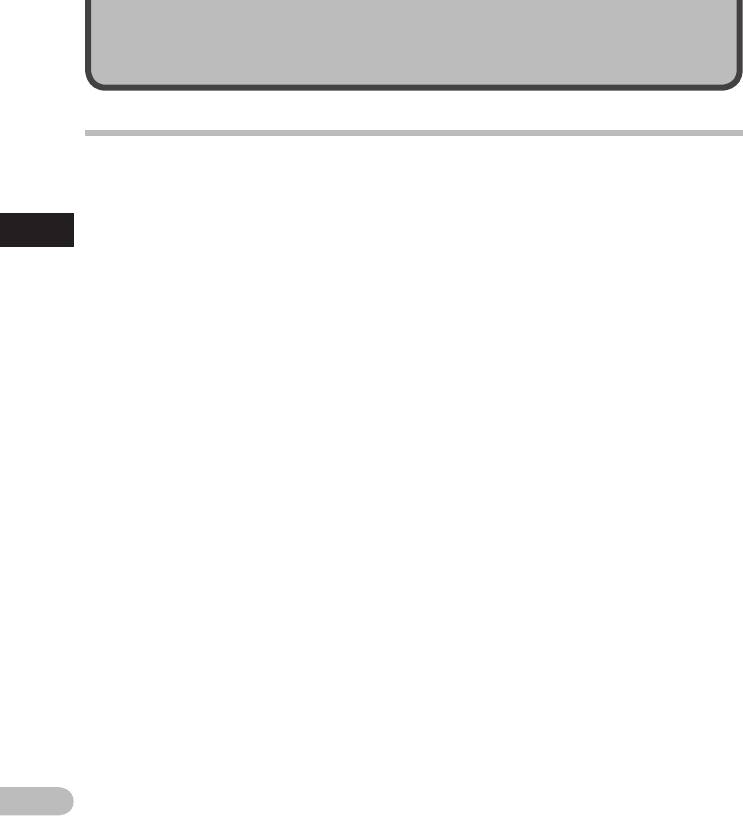
1
RU
10
Начало работы
Основные функции
s
Полноценная съемка видео высокой четкости
Это позволяет использовать рекордер в
с высоким разрешением 1920 x 1080 пикселей.
качестве аудиоплеера.
Вы можете изменять разрешение для съемки
s П
ри помощи визуализатора во
в соответствии с потребностями (
☞
стр.68).
время воспроизведения записанных
s Для видеозаписи используется форматы
устройством голосовых файлов можно
MPEG-4 AVC и H.264, что также позволяет
вывести на ЖКД видеоизображения 5
Основные функции
наслаждаться изображением высокого
различных типов (
☞
стр.71).
разрешения на ПК или телевизорах с
s
Поддерживает носители данных высокой
большим экраном.
емкости. Возможность выполнять запись на
s П
озволяет загружать видеофайлы на
серийно выпускаемые карты SD (
☞
стр.27).
видео веб-сайты, чтобы ими можно
s Предусмотрены разнообразные функции
было легко поделиться со всем миром
аудиозаписи.
через Интернет. Поддерживает
В
этом диктофоне возможна индивидуальная
видеоформат 640x480 (30 кадров в
настройка различных функций записи,
сек. / mp3), подходящий для загрузки
например, регулировка уровня записи и
видеофайлов (
☞
стр.68).
чувствительности микрофона в соответствии с
s С
набжен функцией цифровой
условиями записи и личными предпочтениями
трансфокации, которая позволяет четко
(☞ стр.65 ~ стр.66).
захватывать объекты, расположенные
s
Разнообразные функции, позволяющие
на значительном удалении (
☞
стр.45).
улучшить видеосъемку. При
s
Используется высокочувствительный
использовании этого рекордера в
малошумный стереомикрофон, способный
качестве видеокамеры можно настроить
точно воспринимать оригинальный звук.
различные функции съемки в зависимости
Установка стереомикрофонов под углом
от снимаемой сцены (
☞
стр. 68 ~ стр.70).
450 позволяет записывать естественный и
s
Возможность перемещать или копировать
объемный стереозвук.
файлы в папках на карте SD (☞
стр. 79).
s
Формат записи без сжатия записи
s
Возможна разбивка файлов на фрагменты
исходного звука – линейный формат
(☞
стр. 81) и удаление фрагментов файлов
PCM; предусмотрена также эффективная
(☞
стр. 61), записанных в формате РСМ
поддержка записи в формате MP3. Любая
данного диктофона.
сцена может записываться в широком
s Функции вставки индексных пометок и
диапазоне высокого качества (
☞
стр.65).
временных пометок помогают быстро
Способен реалистично записывать звук от
найти нужные места в записи (
☞
стр.52).
множества разных источников. Возможна
s П
оддержка USB 2.0. Высокоскоростная
запись с высоким разрешением, с высокой
передача данных позволяет
частотой дискретизации и количеством битов,
использовать устройство в качестве
которая эквивалентна или превосходит по
внешнего накопителя данных для
качеству таковую на музыкальном компакт-
вашего компьютера.
диске (частота дискретизации 44,1 кГц, 16 бит).
s З
арядка аккумуляторов от USB
Способен записывать естественные звуки для
(☞
стр.19).
различных целей, включая запись игры на
s Д
иктофон имеет 2.2-дюймовый
музыкальных инструментах.
жидкокристаллический QVGA-дисплей.
s В дополнение к файлам, записанным
s В
озможность подключения рекордера
самим устройством, может
к ПК и использования рекордера в
воспроизводить файлы в форматах WAV
качестве камеры ПК (
☞
стр.95).
и MP3, отправленные с компьютера.
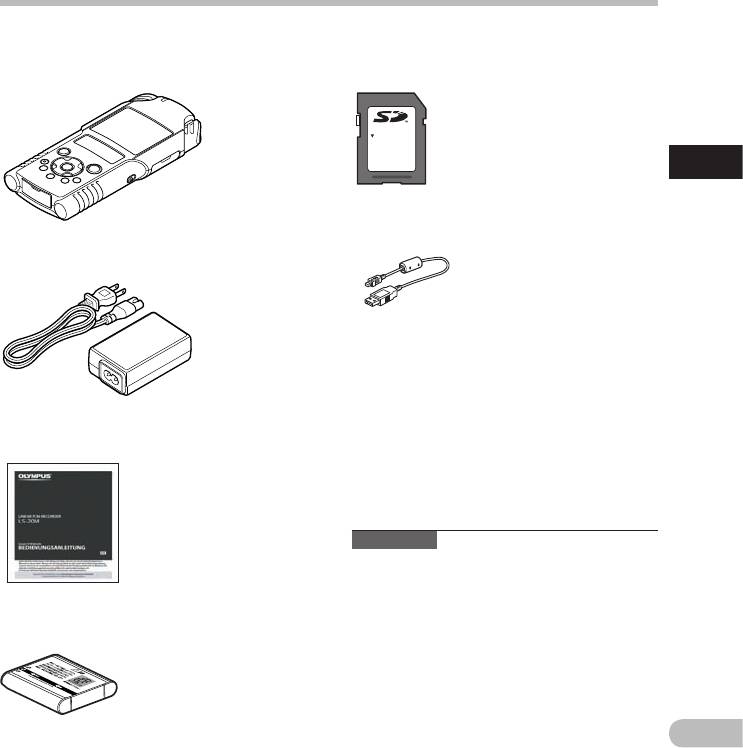
1
RU
11
LOCK
Проверка содержимого коробки
В комплект поставки рекордера входит следующее. При отсутствии или повреждении каких-либо
компонентов обратитесь к продавшему вам рекордер продавцу.
Проверка содержимого коробки
Карта памяти SD.
Цифровой диктофон
Кабель USB
• Гарантийный талон
• К
омплект поставки может различаться в
USB-адаптер переменного тока (F-3AC)
зависимости от места приобретения.
• Г
арантийные обязательства изменяются
в зависимости от места приобретения.
Гарантийная карточка в комплект поставки не
входит.
Примечание
• У
бедитесь в том, что в комплект поставки
входят специальный кабель USB и сетевой
адаптер. При использовании кабелей других
фирм возможны проблемы. Также не следует
ИНСТРУКЦИЯ
подсоединять этот специальный кабель к
изделиям других фирм.
Ионно-литиевый аккумулятор (LI-42B)
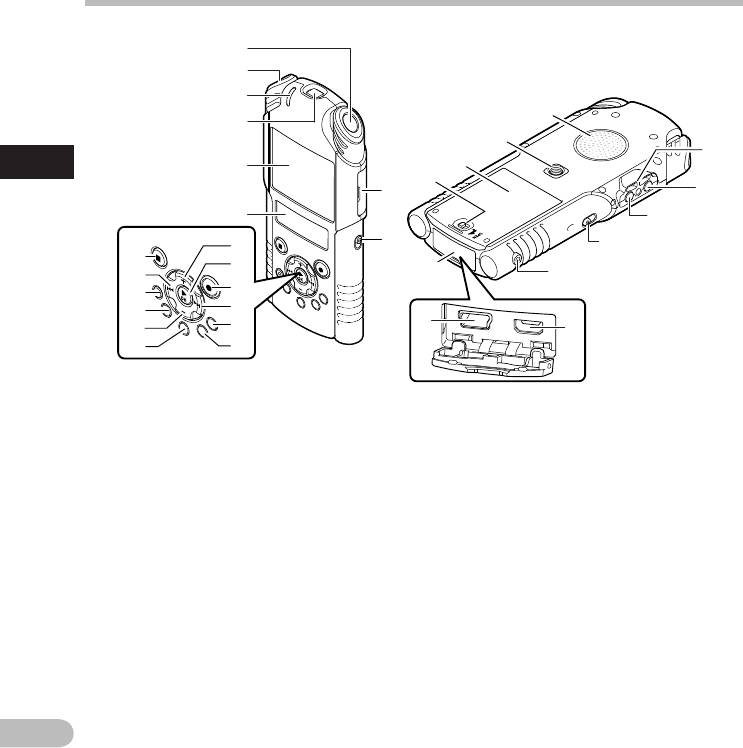
1
RU
12
1
2
3
p
4
o
-
i
5
u
(
=
6
q
)
7
w
*
8
r
&
e
9
^
0
%
!
y
$
t
#
@
Названия составных частей
Названия составных частей
1 Встроенный стереомикрофон(R)
( К
рышка отсека карты
2 В
строенный стереомикрофон(L)
) П
ереключатель режимов (A/n)
3 И
ндикаторный сигнал PEAK/LED
- П
popeзь для peмeшка
(LED)
= Г
нездо MIC (внешний микрофон)
4 О
бъектив
(MIC/LINE-IN)
5 О
сновной ЖКД (ЖК-экран)
q Г
нездо EAR (наушники)
6 В
спомогательный ЖКД (ЖК-экран)
w П
ереключатель POWER/HOLD
7 К
нопка +
e Г
нездо REMOTE
8 К
нопка `OK
Подк лючите приемник д ля ис поль зования
экс к люзивного комплек та дис танционного
9 К
нопка REC (s) (запись)
управления RS30W (опционные). Позволяет
Индикаторный сигнал записи/
оператору начинать и останавливать запись
съемки (LED)
звука/видео с пульта дистанционного
0 К
нопка 9
управления.
! К
нопка LIST
r Крышка разъема
@ К
нопка MENU
t М
икроразъем HDMI
# К
нопка A-B REPEAT
y Р
азъем USB
$ К
нопка –
u К
нопка фиксации крышки отсека под
% К
нопка Fn
элемент питания
^ К
нопка ERASE
i К
рышка отделения батареек
& К
нопка 0
o Г
нездо для штатива
* К
нопка STOP (4)
p В
строенный динамик
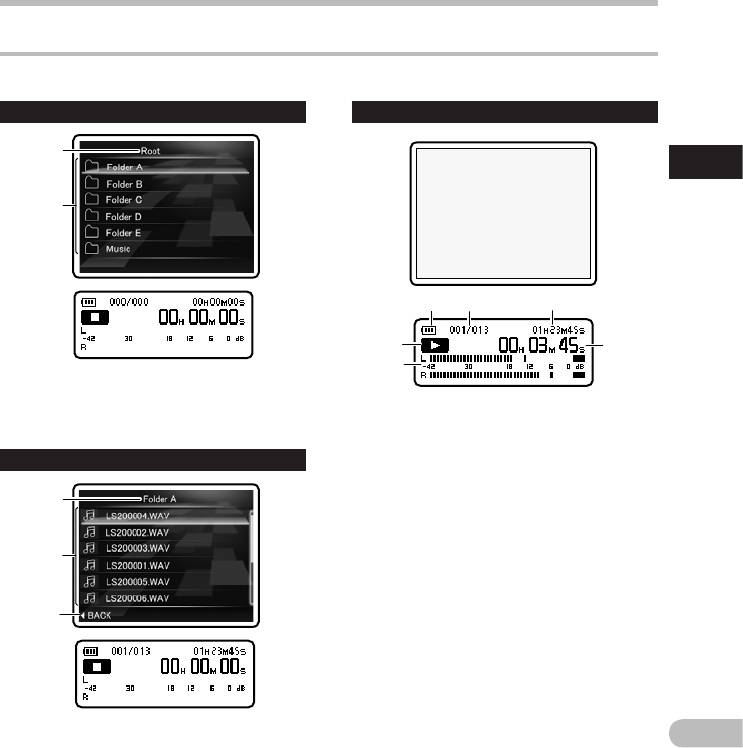
1
RU
13
1
2
1
2
3
1
2 3
4
6
5
Названия составных частей
Дисплей (ЖК-экран)
4 A Отображение режима [Recorder]:
Отображение списка папок
Отображение файла
Названия составных частей
1 Указатель корневой папки
Индикатор Папка
2 Н
азвание Папка
1 Индикатор заряда батареи
2 Номер текущего файла/
Общее количество записанных
Отображение списка файлов
файлов в папке
3 Д
оступное время записи/
Продолжительность файла
4 Указатель состояния записи
[K]: Указатель записи
[
≠
]: Указатель паузы
[
L
]: Указатель остановки
[•]: Указатель воспроизведения
[ß]:
Индикатор ускоренной перемотки вперед
[
™
]:
Индикатор ускоренной перемотки назад
5
Индикатор уровня
6 Истекшее время записи/
Истекшее время воспроизведения
1 Текущая папка
2 Н
азвание Папка
3 П
оле подсказки
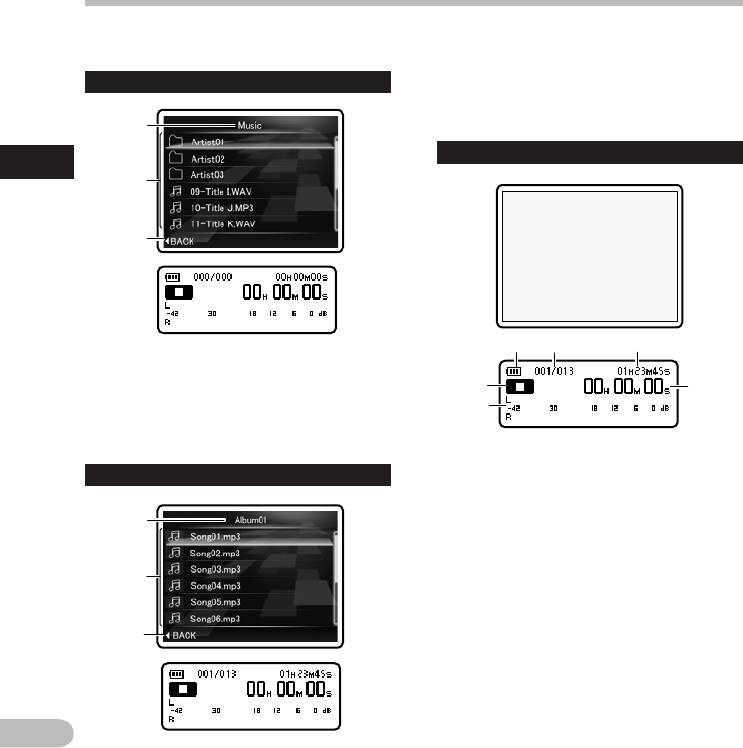
1
RU
14
1
2
3
1
2
3
1
2 3
4
6
5
Названия составных частей
4 A Отображение режима [Music]:
Выведение на экран списка содержимого 1
1 Т
екущая папка
2 Н
азвание файла
3 П
оле подсказки
Отображение файла
Названия составных частей
При наличии в папке
файлов и других папок
1 Текущая папка
2 Н
азвание Папка/Название файла
3 П
оле подсказки
1 Индикатор заряда батареи
Выведение на экран списка содержимого 2
2 Номер текущего файла/ Общее
количество записанных файлов в
папке
3 П
родолжительность файла
4 Указатель состояния записи
[
L
]: Указатель остановки
[•]: Указатель воспроизведения
[ß]:
Индикатор ускоренной перемотки вперед
[
™
]:
Индикатор ускоренной перемотки назад
5
Индикатор уровня
6 Истекшее время воспроизведения
При наличии в папке
имеются только файлов
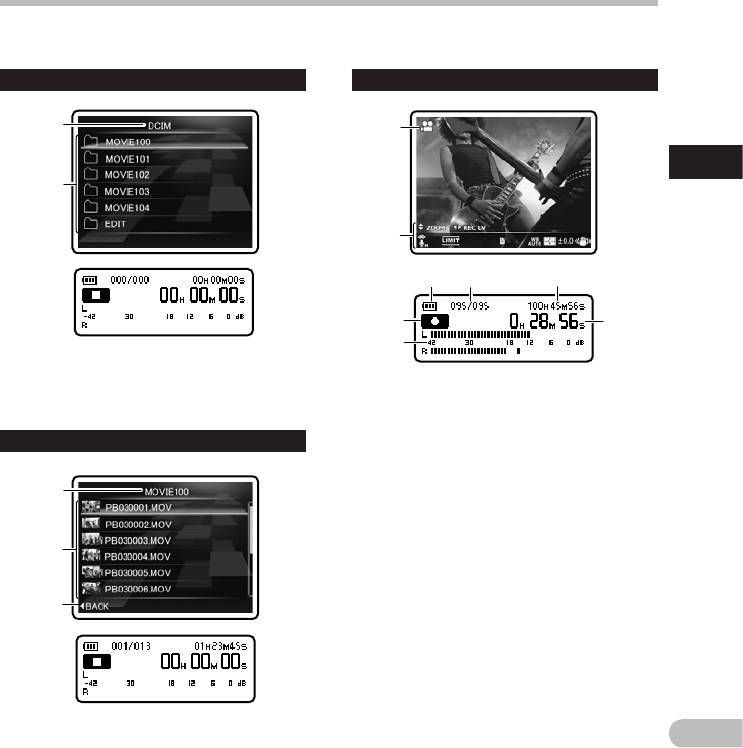
1
RU
15
1
2
1
2
3
1
2
3
4 5
6
8
7
Названия составных частей
4 n Отображение режима [Movie]
Отображение списка папок
Отображение файла
Названия составных частей
1 Указатель корневой папки
Индикатор Папка
1 Индикатор режима съемки
2 Н
азвание Папка
2 О
тображаемые значки индикации
3 И
ндикатор заряда батареи
Отображение списка файлов
4 Номер текущего файла/ Общее
количество записанных файлов в
папке
5 О
ставшееся время съемки/
Продолжительность файла
6 Указатель состояния записи
[K]: Индикатор съемки
[
≠
]: Указатель паузы
[
L
]: Указатель остановки
[•]: Указатель воспроизведения
[ß]:
Индикатор ускоренной перемотки вперед
[
™
]:
Индикатор ускоренной перемотки назад
7
Индикатор уровня
8 Прошедшее время съемки/
Истекшее время воспроизведения
1 Текущая папка
2 Н
азвание файла
3 П
оле подсказки
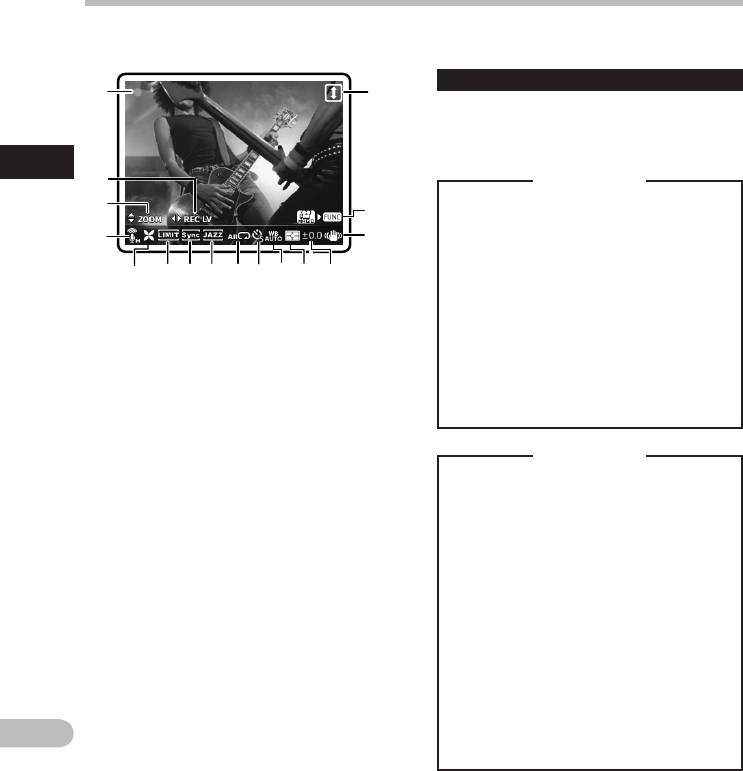
1
RU
16
1
^
2
3
%
4
$
5 678 90!@ #
Названия составных частей
4 Отображаемые значки индикации:
Сведения о двух ЖК-дисплеях
Рекордер снабжен двумя дисплеями – основным
и вспомогательным, – которые используются
по-разному в зависимости от режима и
функции.
Названия составных частей
A
режиме
Во время записи или воспроизведения:
• Во время записи или
воспроизведения основной ЖКД
выключен, а включен только
вспомогательный ЖКД.
При прекращении работы:
• При прекращении работы включены
1 Режим съемки (s) (
n
)
и основной, и вспомогательный
2 У
ровень записи (
i
)
ЖКД.
3 т
рансфокация (
h
)/
Настройки меню:
громкость (
g
)
• При переключении на настройки
4 Индикатор чувствительности
меню включены и основной, и
микрофона (
q
)(
r
)
вспомогательный ЖКД.
5 И
ндикатор фильтра
верхних частот (c)
n
режиме
6 Ограничитель (
[
)
7
V-Sync зап.
(
Z
)
Во время съемки или воспроизведения:
8 Эквалайзер (
]
) (
^
) (
_
) (
‘
)
• Во время съемки или
9 Индикатор режима
воспроизведения включены и
воспроизведения
основной, и вспомогательный ЖКД.
(
Y
) (
X
) (
Однако при установке параметра
W
)
[Main LCD Display] настройки
0 Таймер автоспуска (
j
)(
k
)
[Recording Settings] на [Off] во
! Баланс белого (
{
)(
;
)(
<
)(
:
)(
=
)(
|
)
время съемки выключены оба ЖКД
@ Фотометрия (
u
)(
v
)
(☞
стр.68).
# Компенсация экспозиции (
y
)
При прекращении работы:
$ Стабилизация (
I
)
• При прекращении работы включены
% Функциональная кнопка
Fn (
H
)
и основной, и вспомогательный
^ Запись под обратным углом (
o
)
ЖКД.
Настройки меню:
• При переключении на настройки
меню включены и основной, и
вспомогательный ЖКД.
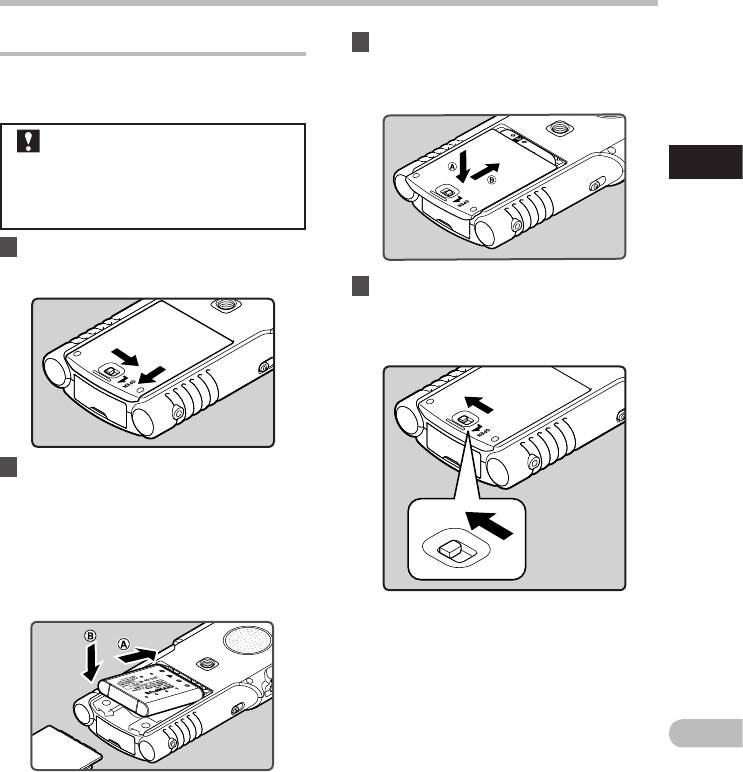
1
RU
17
Источник питания
Зарядка аккумулятора
3 Закройте крышку отсека под
элемент питания, нажав на нее
В этом диктофоне используется ионно- литиевый
в направлении A и двигая ее в
аккумулятор фирмы Olympus (LI-42B). Нельзя
направлении B.
использовать аккумуляторы других типов.
Аккумуляторы, которые входят в
комплект, заряжены не полностью.
Перед первым использованием
или после длительного хранения
Источник питания
устройства, рекомендуется полностью
зарядить аккумуляторы (☞
стр.19).
1 Сдвиньте фиксатор крышки отсека
элементов питания в направлении,
показанном стрелкой.
4 Полностью закройте крышку отсека
под элемент питания, сдвинув
кнопку фиксации в направлении,
показанном стрелкой.
2 Вставьте батарею так, чтобы ее
задняя этикетка была направлена
вверх, выравняйте терминалы
устройства и батареи. Вставьте
батарею в направлении A при
одновреме нном нажа тии в
направлении B.
• При размещении батареи убедитесь в её
правильном расположении.
• Убедитесь в том, что крышка отсека под
элемент питания зафиксирована.
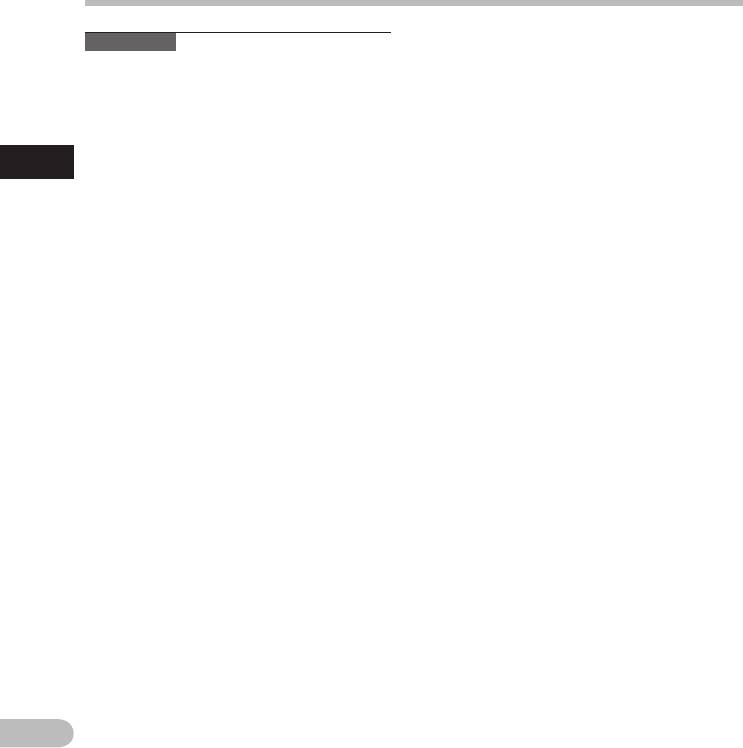
1
RU
18
Источник питания
Примечания
• П
еред заменой батарей обязательно
остановите диктофон. Извлечение батареек
во время использования диктофона
может вызвать неисправности, например,
повреждение файла и т.д. Если извлечь
элемент питания во время работы, то
текущий записываемый файл будет утеряны,
т.к. будет невозможно закрыть заголовок
Источник питания
файла.
•
Если для замены разряженных батарей
потребовалось более 15 минуты, или если
вы вынимали и вставляли батареи несколько
раз за короткий промежуток времени, то,
возможно, после того как вы вставите новые
батареи, придется заново устанавливать
время.
•
Выньте батарейки, если Вы не собираетесь
использовать диктофон длительное время.
•
При замене аккумуляторов используйте
только литиево-ионные аккумуляторы
(LI-42B) Olympus. Следует избегать
использования продукции других
производителей, поскольку это может
привести к повреждению диктофона.
•
Литиево-ионные аккумуляторы являются
саморазряжающимися и не требуют
разгрузки. После распаковки устройства
сразу зарядите литиево-ионный аккумулятор
перед первым использованием диктофона.
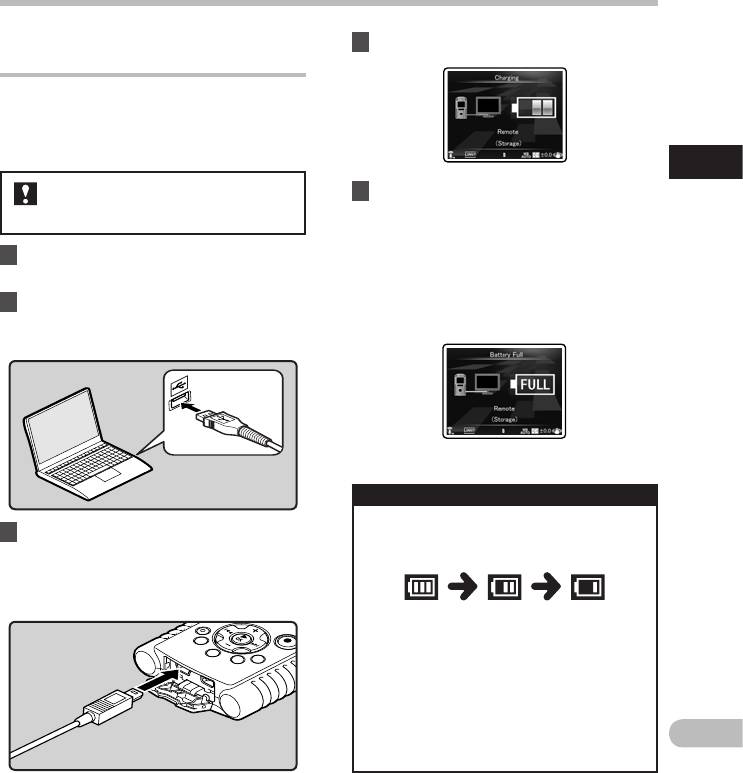
1
RU
19
Источник питания
Зарядка при подключении к
4 Начнется процесс зарядки.
компьютеру через USB
Вы можете заряжать аккумуляторы, подключая
диктофон к порту USB компьютера. Перед
зарядкой проверьте, правильно ли вы
установили аккумуляторы (поставляемые в
комплекте) в диктофон (☞
стр.17).
Источник питания
Перед подключением кабеля USB
. 5 Зарядка завершается, когда на
выйдите из режима БЛОКИРОВКИ
экране отображается [Battery Full].
(☞
стр.24).
Время зарядки: приблизительно 2 часа) *
* Это приблизительное время полной
1 Загрузите персональный
зарядки полностью разряженных
компьютер.
аккумуляторов при комнатной
температуре. Время зарядки может
2 Подсоедините кабель USB к
меняться в зависимости от остаточного
порту USB вашего персонального
заряда и состояния аккумуляторов.
компьютера.
Индикатор батареек
Индикатор батареи на вспомогательном
3 Во время нахождения диктофона в
ЖКД изменяется по мере уменьшения
режиме остановки или отключения
заряда элемента питания.
питания подсоедините кабель USB
к соответствующему разъему в
нижней части диктофона.
• При отображении символа [æ] на
вспомогательном ЖКД зарядите элемент
питания как можно скорей. Если заряд
батареек слишком низок, на экране
отобразится сообщение, [s] и [Battery
Low], и диктофон отключится.
•
Во время зарядки указатель батареи
постоянно движется и не указывает
фактическое количество оставшегося
заряда.
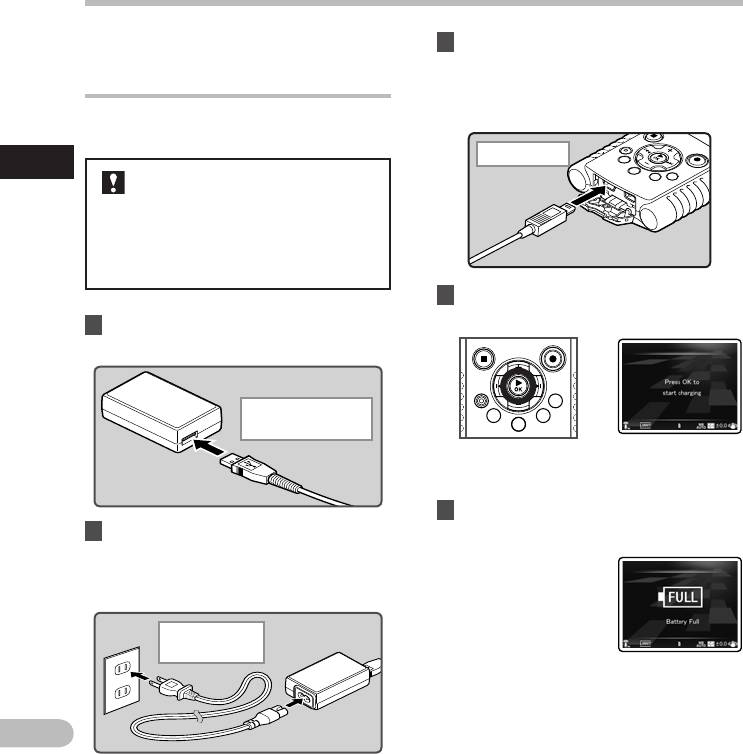
1
RU
20
Источник питания
Для зарядки выполните подключение
3 Во время нахождения диктофона в
режиме остановки или отключения
к сетевому адаптеру при помощи
питания подсоедините кабель USB
кабеля USB
к соответствующему разъему в
нижней части диктофона.
Зарядку можно выполнить, подключив кабель
USB к сетевому адаптеру (F-3AC).
В разъему USB
• Перед подсоединением
Источник питания
адаптера выберите в Установках
подключения USB [AC Adapter]
(☞
стр.84).
• Перед подключением кабеля USB
выйдите из режима БЛОКИРОВКИ
(☞
стр.24).
4 Нажмите на кнопку `OK, чтобы
начать зарядку.
1 Подключите USB кабель диктофона
к сетевому адаптеру.
К разъему USB
переходника USB-AC
(F-3AC)
• [Press OK to start charging] появляется на
экране во время нажатия кнопки `OK.
5 Зарядка завершается, когда на
2 Подсоедините кабель питания
экране отображается [Battery Full].
к сетевому адаптеру, а затем
подключите его к электрической
розетке.
В электрическую
розетку
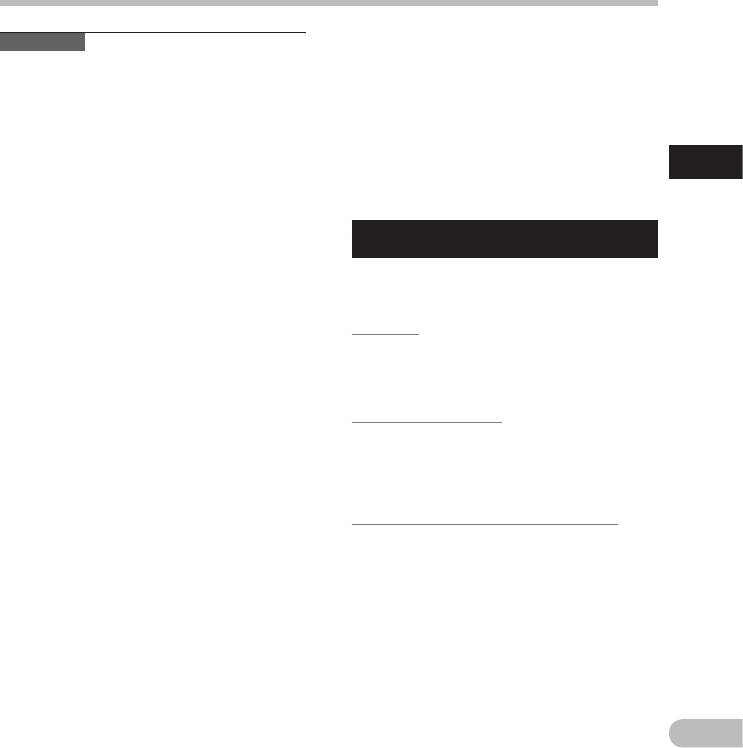
1
RU
21
Источник питания
Примечания
•
Выбор опции [PC Camera] в настройках USB-
соединения будет предотвращать зарядку
• В
о время записи, съемки или
диктофона через USB. Если Вы желаете
воспроизведения зарядка невозможна.
заряжать, то выберите в настройках USB-
•
При воспроизведении голосовых/
соединения опцию [Storage class] (☞
стр.84).
музыкальных файлов диктофон может при
•
В случае если вы желаете заряжать, используя
превышении некоторого уровня громкости
настройку [PC Camera], то выберите опцию
отключиться из-за снижения выходного
[Optional] в настройках USB-соединения,
напряжения аккумулятора, даже если
затем подключите кабель USB к диктофону.
индикатор заряда батареи показывает [
º].
Выберите [AC adapter] на экране [USB
В этом случае снизьте громкость диктофона.
Источник питания
Connect], чтобы начать зарядку (☞
стр.84).
•
Не вставляйте и не извлекайте батарею
или сетевой адаптер при включенном
диктофоне или при его подсоединении к
Меры предосторожности при обращении с
другому устройству. Это может привести
аккумуляторами
к неполадкам в настройках и функциях,
установленных в диктофоне.
Перед использованием литиево-ионного
•
Зарядное устройство может использоваться
аккумулятора (LI-42B) внимательно прочтите
в пределах AC 100 V переменного тока 240
приведенные ниже инструкции.
В (50/60 Гц). При использовании зарядного
Разрядка:
устройства за границей, вам может
понадобиться штекер-переходник. Для
Когда аккумуляторы не используются, они
получения дополнительной информации
подвержены саморазряду. Обязательно
обратитесь в местный магазин или
регулярно заряжайте его перед
турагентство.
использованием.
•
Не используйте преобразователи напряжения,
Рабочая температура:
поскольку они могут привести к повреждению
аккумуляторы являются продуктами
устройства.
химических технологий. Емкость аккумуляторов
•
Диктофон не заряжается, если не включен
может меняться, даже если они работают в
ПК. Зарядка невозможна в случае, если
рекомендуемом диапазоне температур. Это
компьютер выключен, находится в режиме
неотъемлемая особенность подобных изделий.
ожидания, состоянии зависания или спящем
режиме.
Рекомендуемый диапазон температур:
•
Не заряжайте диктофон, подключенный к
При использовании устройства:
концентратору USB.
0
°C - 42°C/ 32°F - 107.6°F
•
Зарядка невозможна, когда отображается
Зарядка:
[
ø]*1 или [√]*2Заряжайте аккумуляторы при
5
°C - 35°C/ 41°F - 95°F
температуре от 5°C до 35°C (41°F - 95°F).
Длительное хранение:
*1 [
ø
]: Низкая окружающая температура.
–
20°C - 30°C/ –4°F - 86°F
*2 [
√
]: Высокая окружающая температура.
Использование аккумуляторного блока за
• Если время работы заметно уменьшилось,
пределами упомянутого выше диапазона
даже после полной зарядки аккумуляторов,
температур может привести к ухудшению
замените их новыми.
характеристик и снижению срока службы
•
Обязательно вставляйте штекер USB до упора
батарей. Чтобы предотвратить утечку
во избежание сбоев в работе диктофона.
электролита из батарей или коррозию,
вынимайте батареи, когда вы не пользуетесь
устройством в течение длительного времени, и
храните их отдельно.
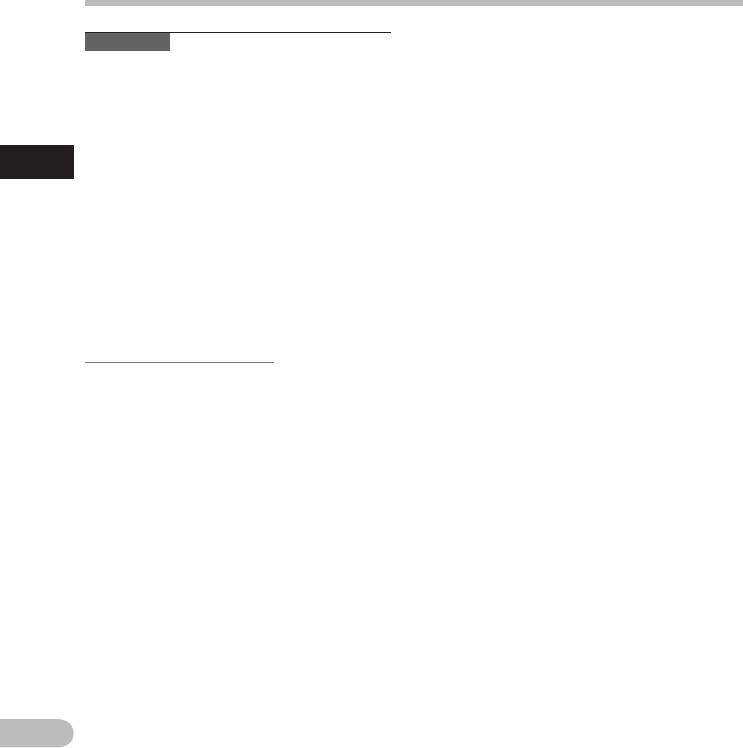
1
RU
22
Источник питания
Примечания
• Э
тот диктофон заряжает аккумуляторы
полностью, независимо от их остаточного
заряда. Однако, чтобы получить наилучшие
результаты, когда вы заряжаете вновь
приобретенный аккумулятор, который
не использовался в течение длительного
периода времени (более одного месяца),
рекомендуется полностью зарядить и затем
Источник питания
разрядить аккумуляторы 2 или 3 раза подряд.
•
При утилизации аккумуляторных батарей
всегда соблюдайте местные законы и
нормативы. Обратитесь в местный центр
вторичной переработки, чтобы узнать, как
правильно их утилизировать.
•
Если литиево-ионный аккумулятор не
полностью разряжен, для защиты от
короткого замыкания перед утилизацией
рекомендуется перемотать контакты
изолирующей лентой.
Пользователям в Германии:
Компания Olympus заключила договор с GRS
(Объединенная ассоциация по утилизации
батарей) в Германии, чтобы гарантировать
экологически безопасную утилизацию.
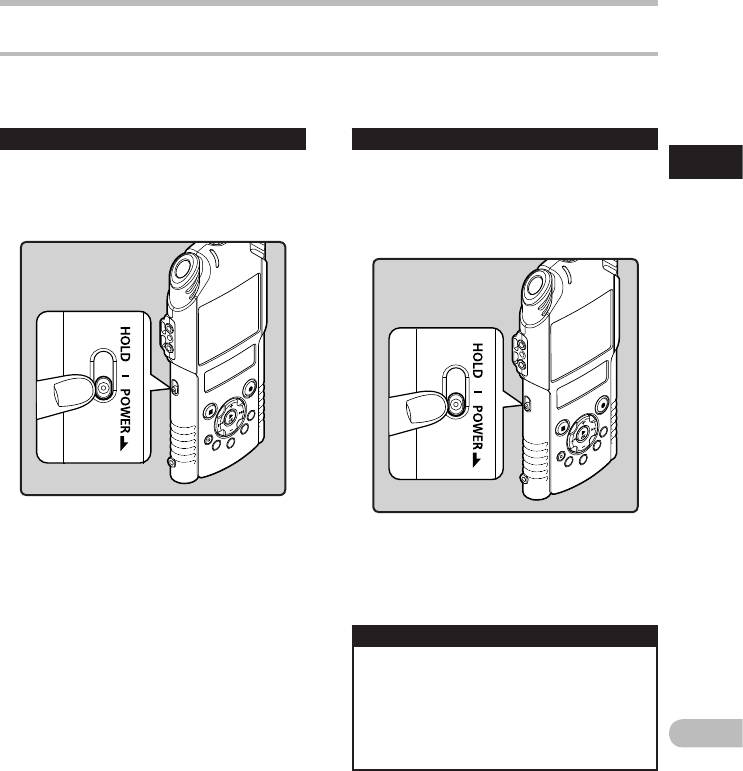
1
RU
23
Источник питания
Включение и выключение питания
Когда Вы не пользуетесь диктофоном, отключайте питание, чтобы сократить рас ход заряда батареек .
Даже при отключении питания имеющиеся данные, включая настройки режимов, установки часов будут
сохранены.
Включение питания
Выключение питания
Когда питание диктофона выключено,
Передвиньте переключатель POWER/
Источник питания
передвиньте переключатель POWER/
HOLD в направлении, указанном
HOLD в направлении, указанном
стрелкой, и удерживайте его в этой
стрелкой.
позиции в течение 0.5 секунды или
дольше.
•
Включится дисплей, после чего будет
включено питание.
• Индикация на дисплее исчезнет, и питание
отключится.
•
Функция возобновления запоминает
позицию остановки на момент отключения
питания.
Режим автоматического откючения питания
Если диктофон остановлен/не используется
в течение 10 минут (исходная установка), в то
время как питание включено, питание будет
выключено (☞
стр.74).
• Чтобы выйти из режима автоматического
отключения питания, нажмите повторно
кнопку включения питания.
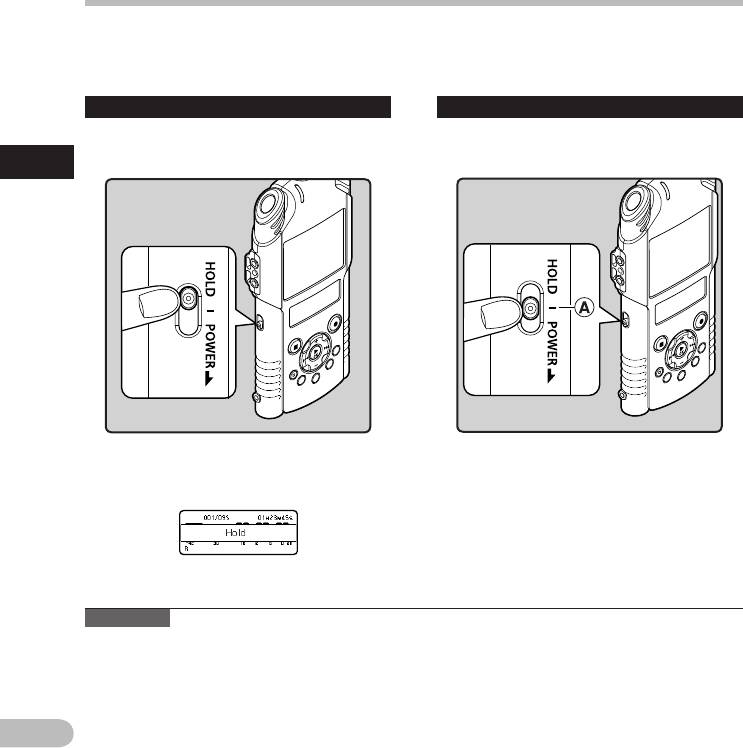
1
RU
24
Переключатель
Если вы переведете диктофон в режим HOLD, то он будет продолжать работать в установленном
режиме, но все кнопки будут заблокированы. Данная функция удобна при переноске диктофона в сумке
или в кармане одежды. Этот режим также предотвращает случайное прерывание записи или съемки.
Переключение диктофона в режим HOLD
Выход из режима HOLD
Передвиньте переключатель POWER/
Передвиньте переключатель POWER/
HOLD в положение HOLD.
HOLD в положение A.
Переключатель
• После появления [Hold] на вспомогательном
ЖКД рекордер перейдет в режим
БЛОКИРОВКИ.
Примечания
• П
ри нажатии какой-либо кнопки в режиме HOLD, индикатор часов будет мигать в течение 2 секунд,
однако диктофон не будет выполнять никаких действий.
•
При включении БЛОКИРОВКИ во время работы рекордера выполняемая операция будет выключена с
сохранением ее состояния (если воспроизведение, запись или съемка были прекращены по причине
полного использования оставшейся памяти, рекордер перейдет в режим прекращения работы).
•
Диктофоном можно эффективно управлять с помощью перек лючателя и диска, а так же подк лючив
к нему специа льно предназначенный комплект дистанционного управления RS30W (опционально)
даже в режиме HOLD.
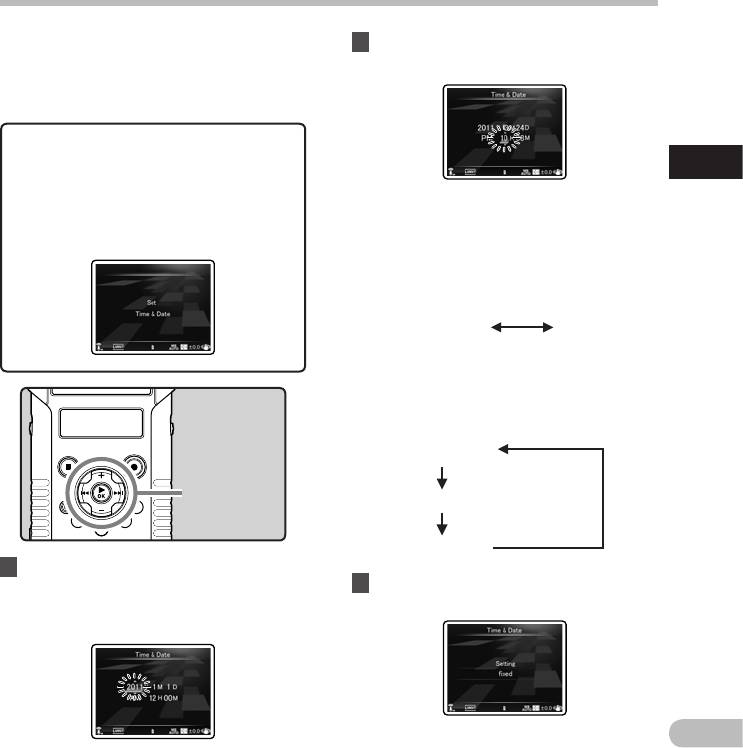
1
RU
25
Установка времени и даты [Time & Date]
Если Вы устанавливаете время и дату заранее,
2 Для установки нажмите кнопку +
информация о времени создания файла
или −.
автоматически записываетс я для каждого
файла. Предварительная установка времени и
даты облегчает задачу управления файлами.
Когда вы впервые используете диктофон
после покупки, или когда вы вставляете
батареи после длительного периода,
Установка времени и даты
когда вы им не пользовались, на дисплее
• Чтобы выбрать следующую позицию,
отображается надпись [S
et Time & Date].
выполняйте те же шаги, нажимая кнопку
Когда мигает “час”, выполните установку,
9 или 0, для установки нажмите
начиная с шага 1.
кнопку + или −.
•
Вы можете выбрать 12- или 24- часовую
систему нажатием кнопки LIST во время
установки часов и минут.
Пример: 10:38 P.M
10:38 PM
22:38
(исходная установка)
• Вы може те выбра т ь поря док
отображения параметров “месяц”, “день”
и “год”, нажимая на кнопку LIST в ходе
настройки.
Пример: марта 24, 2011
3M 24D 2011Y
(исходная
установка)
Кнопка +−
Кнопка 9 0
Кнопка `OK
24D 3M 2011Y
2011Y 3M 24D
1 Нажмите кнопку 9 или 0 чтобы
выбрать позицию для установки.
3 Нажмите кнопку `OK для
• Выбирайте позицию “час”, “минута”, “год”,
подтверждения установки.
“месяц” или “день” мигающей точкой.
• Часы начнут показывать с установленных
даты и времени. Нажмите кнопку `OK
согласно сигналу времени.
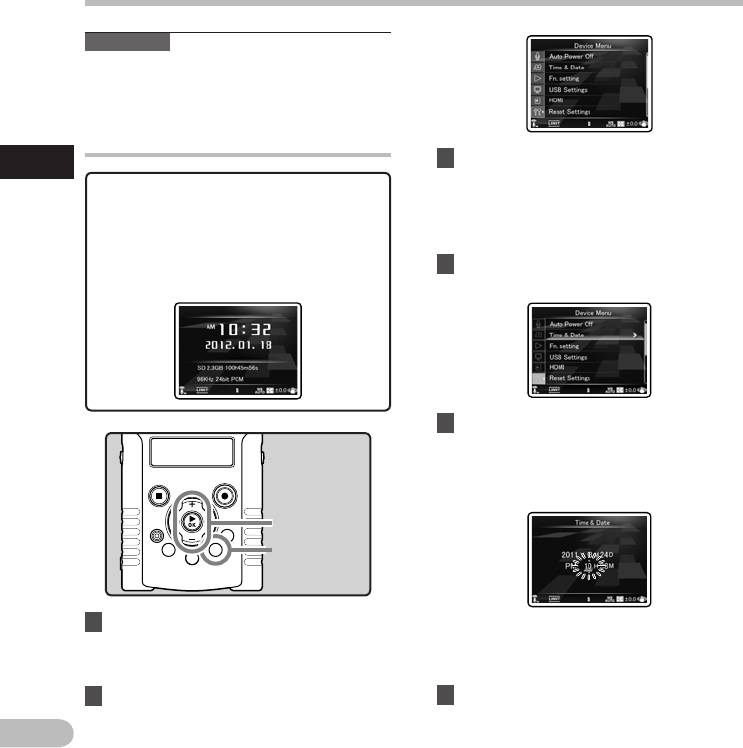
1
RU
26
Установка времени и даты [Time & Date]
Примечание
• Е
сли нажать кнопку `OK. в процессе
установки, время будет установлено
соответственно значениям, введенным на тот
момент.
Изменение установки времени и даты
3 Нажмите клавишу `OK, чтобы
переместить курсор на пункт меню,
Установка времени и даты
Нажмите и удерживайте кнопку STOP (4)
для которого вы хотите выбрать
пока диктофон находится в режиме
настройки.
остановки для отображения времени и даты,
• На дисплее отображается [Device Menu].
остатка памяти и формата файла.
Если настройки для времени и даты
неправильны, выполните настройку в
4 Нажатием кнопки + или − выберите
соответствии с процедурой, описанной ниже.
позицию [T
ime & Date].
5 Нажатием кнопки `OK.
• На дисплее отображается [Time & Date].
• На дисплее мигает “час”, указывая на то,
что начат процесс установки времени и
даты.
Кнопка + −
Кнопка `OK
Кнопка MENU
1 Когда диктофон находится в режиме
Следующие шаги аналогичны шагам с 1 по
остановки, нажмите кнопку MENU.
3 в разделе “Установка времени и даты
• На дисплее появится меню (☞ стр.63).
[Time & Date]” (☞ стр.25).
2 Нажмите кнопку + или −, чтобы
6 Закройте меню нажмите кнопку
перейти к закладке [D
evice Menu].
MENU.
• Изменить отображаемое меню можно,
передвигая курсор по закладкам
настроек.
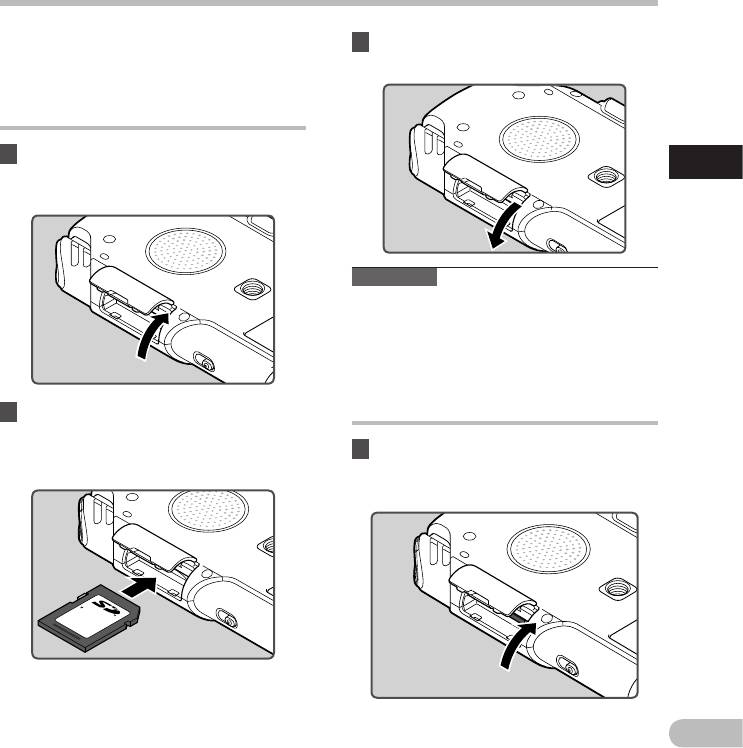
1
RU
27
LOCK
Вставка и извлечение карты памяти SD
Знак “SD” на инструкции к устройству относится
3 Плотно закройте крышку отсека
как к носителям SD, так и SDHC. Вы можете
карты.
использовать с рекордером любые серийно
выпускаемые карты SD.
Вставьте карту памяти SD
1 Когда диктофон находится в режиме
остановки, откройте крышку отсека
Вставка и извлечение карты памяти SD
карты.
Примечание
• В н
екоторых случаях карты памяти SD,
отформатированные (инициализированные)
на другом устройстве, например, на
компьютере, не распознаются. Перед
использованием обязательно форматируйте
их на этом диктофоне (☞
стр.86).
2 Правильно сориентируйте карту SD
Извлечение карты памяти SD
и вставьте ее в гнездо для карты, как
показано на схеме.
1 Когда диктофон находится в режиме
• Вставляйте карту SD ровно.
остановки, откройте крышку отсека
карты.
• Вставка карты SD с неправильной
ориентацией или под углом может
привести к повреждению зоны контактов
или к застреванию карты SD.
•
Если карта SD вставлена не полностью, на
нее не могут быть записаны данные.
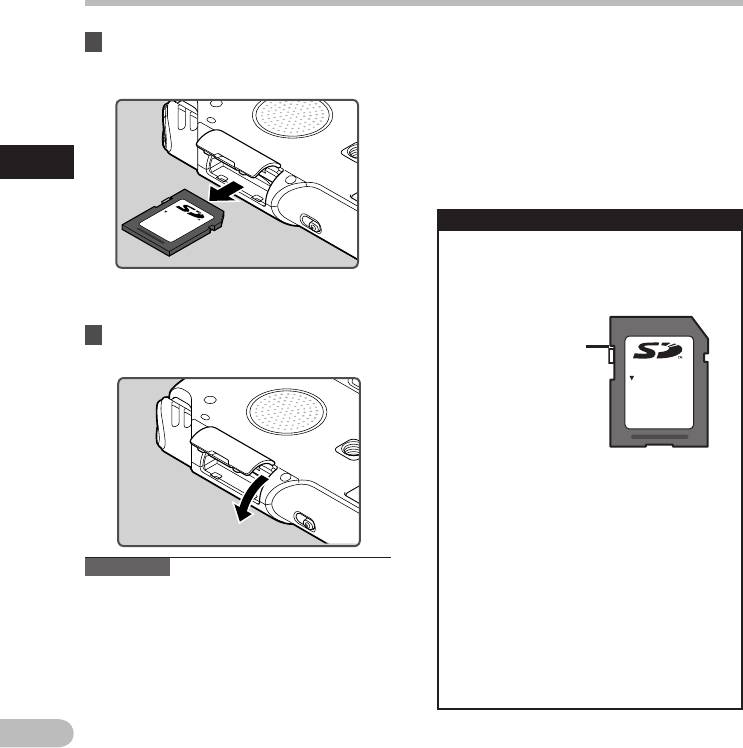
1
RU
28
LOCK
2 Надавите на карту SD, чтобы
•
В этом случае извлеките карту SD и затем
разблокировать ее и позвольте ей
вставьте ее снова, чтобы проверить,
распознает ли ее диктофон.
частично выдвинуться.
•
Скорость обработки данных на карте SD
снижается, когда вы повторяете запись и
удаление. В этом случае отформатируйте
карту SD (☞ стр.86).
•
Нет никаких гарантий, что рекордер будет
работать со всеми картами SD.
О картах SD
Когда на карте памяти SD включена защита
от записи, на дисплее отображается [SD card
is locked]. Прежде чем вставлять карт у, отк
• Теперь карта SD заметно выступает из
лючите защит у от записи.
гнезда и ее можно легко извлечь.
Если переключатель
3 Плотно закройте крышку отсека
защиты от записи
находится в
карты.
положении [Блок],
запись и другие
функции не
поддерживаются
Примечания
• Е
сли резко отпустить палец, после того как
вы надавили на карту SD, она может внезапно
вылететь из гнезда.
•
В зависимости от производителя или типа
некоторые карты SD могут распознаваться
неправильно из-за несовместимости с
рекордером.
•
Перед использованием карты SD обязательно
прочтите поставляемую с ней инструкцию по
эксплуатации.
LOCK
Вставка и извлечение карты памяти SD
Вставка и извлечение карты памяти SD
Перечень карт SD, проверенных на
работоспособность с данным рекордером
в соответствии со стандартами компании
Olympus, см. на странице поддержки
Olympus.
http://olympus-europa.com/
Несмотря на то, что проверенные
производители карт SD и приведены на
главной странице веб-сайта Olympus,
компания не гарантирует совместимость во
всех случаях.
Кроме того, в зависимости от изменений
технических характеристик карт поддержка
может быть более недоступна.
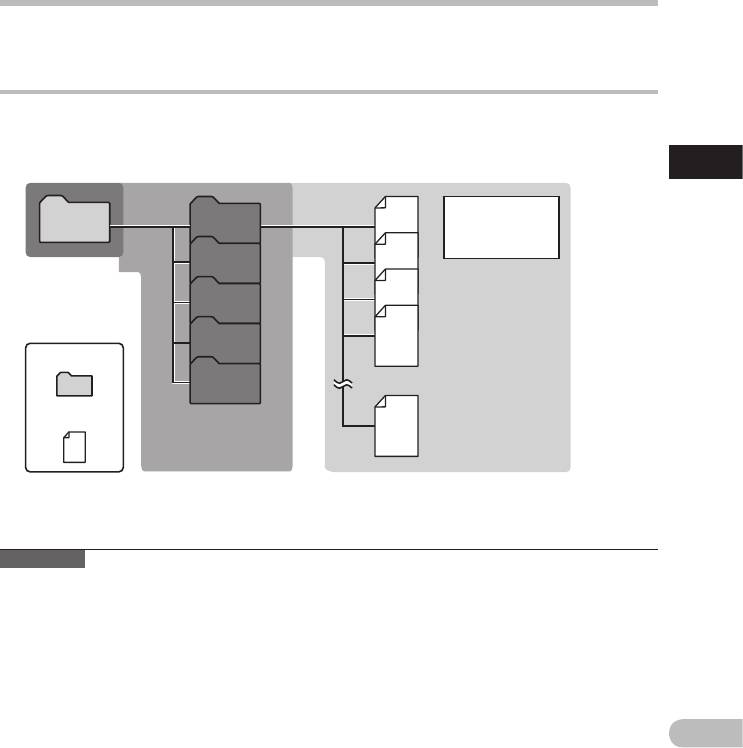
1
RU
29
001
Root
Folder A
002
Folder B
001
Folder C
003
Folder D
Folder E
999
Информация о папках диктофона
В качестве носителя для записи может использоваться карта SD. Голосовые, видео и музыкальные файлы
сортируются и сохраняются в свои соответствующие папки, организованные в древовидную структуру.
О папках для голосовых записей
[Folder A] - [Folder E] в меню [Root] - это папки для хранения голосовых записей.
Прежде чем записывать с помощью диктофона, выберите любую из этих пяти папок и затем приступайте
к записи.
Информация о папках диктофона
В каждой папке
может храниться
до 999 файлов.
Папка
Файл
Примечание
• Ф
айлы и папки, находящиеся непосредственно под каталогом папок [Root] не будут отображены в
диктофоне.
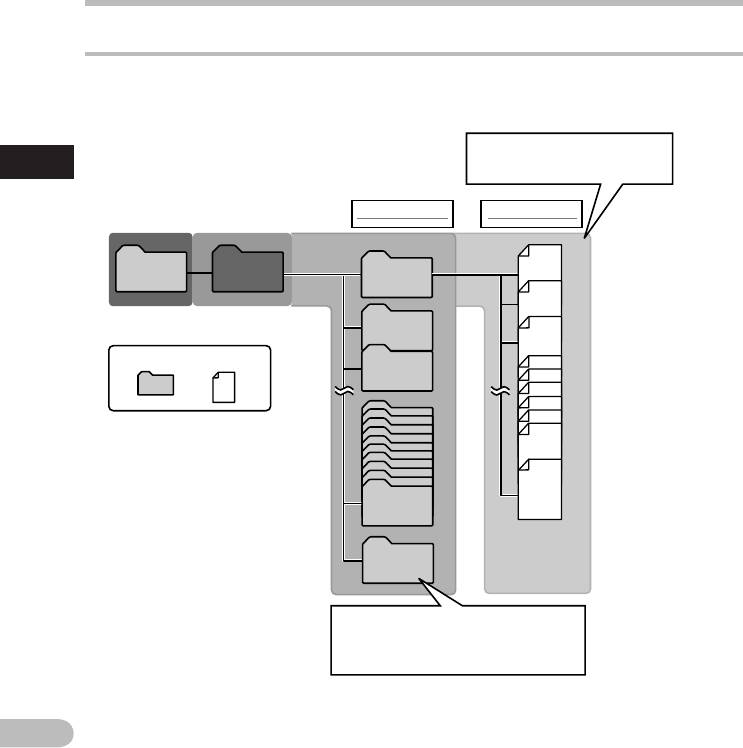
1
RU
30
001
Root
DCIM
Movie100
002
Movie101
003
Movie102
Folder A
999OLYMP
Folder A
9999
Movie999
Edit
Информация о папках диктофона
Сведения о папках для видеосъемки
Видеофайлы, записанные на LS-20M, хранятся в папках, созданных под папкой [DCIM], с использованием
даты записи.
В каждой папке может
храниться до 9999 файлов.
Информация о папках диктофона
Первый уровень
Второй уровень
Папка Файл
При разделении файла ему
назначается новый номер, и файл
сохраняется в папку [Edit].
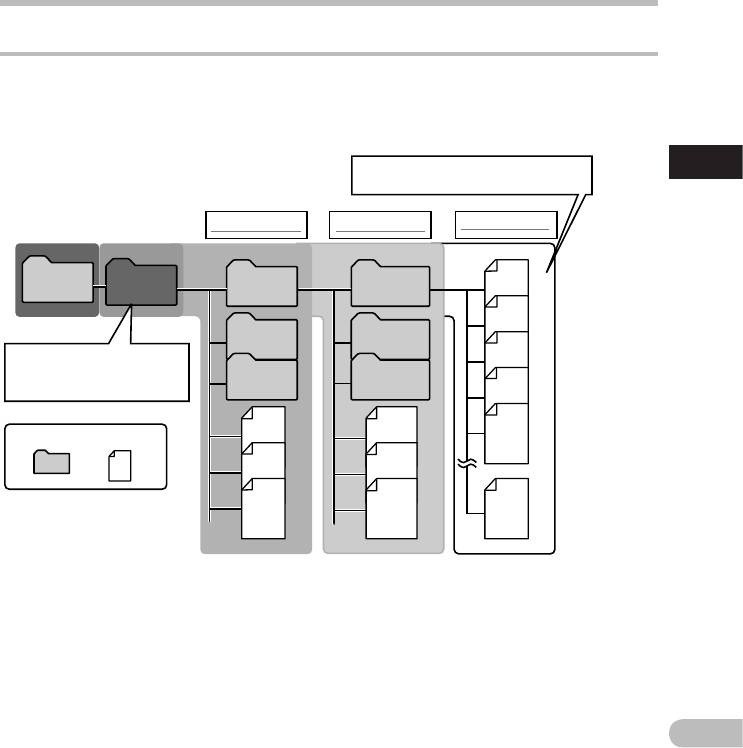
1
RU
31
Root
001
Music
Artist 01
Album 01
002
Artist 02
Album 02
003
Artist 03
Album 03
004
005
999
Информация о папках диктофона
О папке для воспроизведения музыки
При передаче на данное устройство музыкальных файлов из программы Windows Media Player
автоматически создается папка внутри папки для воспроизведения музыки, которая имеет
многоуровневую структуру, как показано на схеме ниже. Расположенные внутри одной папки
музыкальные файлы можно располагать в порядке предпочтения и воспроизводить (☞
стр.78).
В каждой папке может храниться до
999 файлов.
Информация о папках диктофона
Первый уровень
Второй уровень
Третий уровень
Внутри папки [Music]
можно создать до 128
папок, включая [Music]
.
Папка Файл
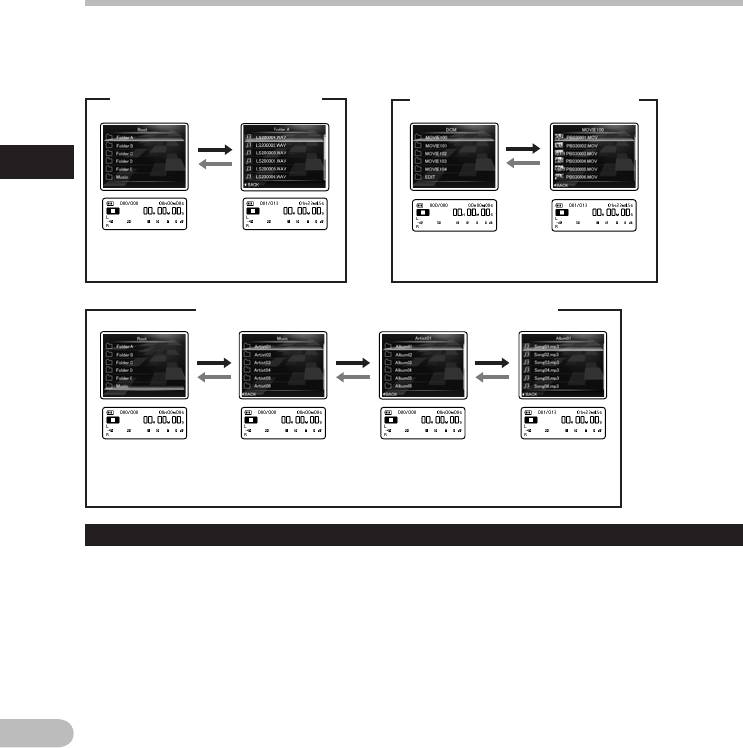
1
RU
32
Как выбрать папку и файл
Меняйте папки только после прекращения работы рекордера. Сведения о многоуровневой
структуре папок приведены в разделе “Информация о папках диктофона” (☞ стр.29 ~ стр.31).
A
режиме [Работа с папками для
n
режиме [Работа с папками для
голосовых записей]
видеосъемки]
Как выбрать папку и файл
Отображение
Отображение
Отображение
Отображение
списка папок
списка файлов
списка папок
списка файлов
A
режиме [Работа с папками для воспроизведения музыки]
Отображение
Отображение
Отображение
Отображение
списка папок
списка папок
списка папок
списка файлов
(Первый уровень)
(Второй уровень)
Перемещение по уровням
} Назад: Кнопка LIST
Кнопка + или –
Каждый раз, когда вы нажимаете эту кнопку,
Выберите папку или файл.
происходит возврат на один уровень назад.
Отображение списка:
Кнопка 0 может также использоваться в
Отображаются папки и файлы, содержащиеся
качестве кнопки LIST на экране отображения
в этом диктофоне.
списков.
{ Далее: Кнопка `OK
Каждый раз, когда вы нажимаете эту кнопку,
открывается папка или файл, которые
выделены в списке на экране, и выполняется
переход на уровень вниз.
•
Кнопка 9 может также использоваться
в качестве кнопки `OK на экране
отображения списков.
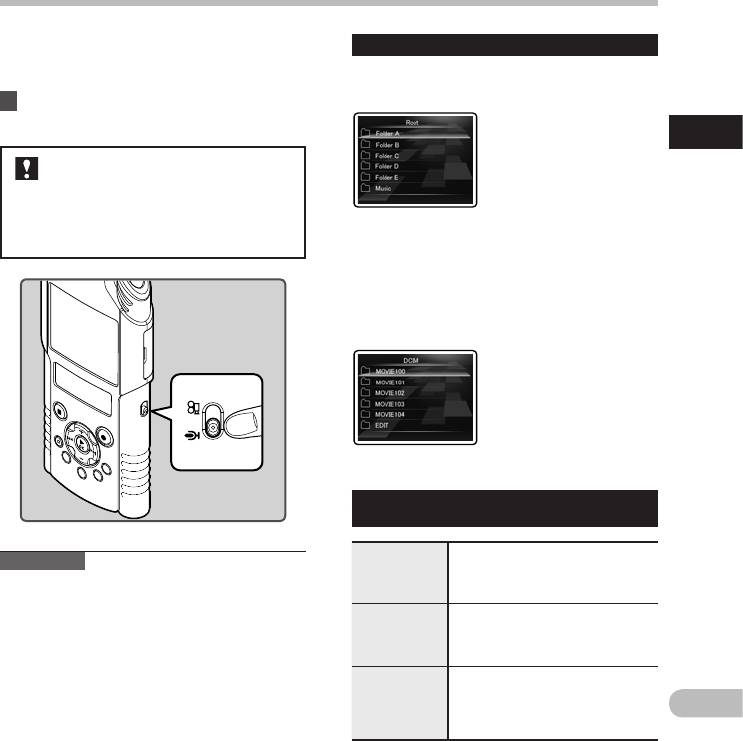
1
RU
33
Переключение между голосовым режимом и
видеорежимом
Рекордер имеет два режима: голосовой и
Сведения о функциях каждого режима
видео. Выберите режим в соответствии с целью
использования рекордера.
Когда переключатель установлен
в положение A:
1 Установите переключатель режимов
в положение A или положение n.
Можно выполнять запись
голоса с сохранением данных
в папки [Folder A] – [Folder
Переключение между голосовым режимом и видеорежимом
Переключатель режимов не работает,
E], предназначенные
если на рекордере выполняются
для записи голоса, а
такие операции, как запись, съемка
также воспроизводить
и воспроизведение. Остановите
записанные рекордером
рекордер или выключите питание, а
голосовые файлы. Также
затем измените режим.
возможно воспроизведение
музыкальных файлов,
перенесенных в папку [Music]
рекордера (☞ стр.29, стр.31).
Когда переключатель установлен
в положение n:
Можно снимать
видеофайлы с
сохранением данных
в папку [DCIM],
предназначенную для
видеофайлов, а также
воспроизводить снятые
видеофайлы. (☞ стр.30).
Символы, используемые в настоящем
руководстве
Указывает возможную операцию
Примечание
или настройку при переключателе,
• П
ри изменении положения переключателя
A
установленном в положение
режимов во время работы рекордера,
голосового режима.
рекордер продолжит работать, но его режим
Указывает возможную операцию
работы изменится автоматически после
или настройку при переключателе,
прекращения операции.
n
установленном в положение
видеорежима.
Указывает возможную операцию
или настройку при переключателе,
установленном либо в положение
A
n
голосового режима, либо в положение
видеорежима.
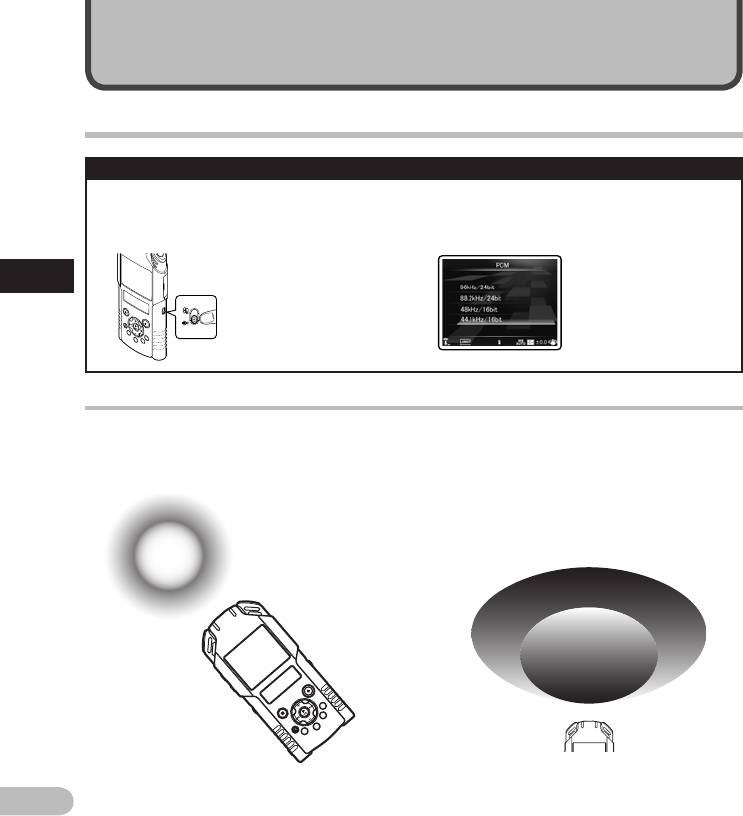
2
RU
34
Запись/съемка
Перед началом записи A
Подготовка
Изменение режимов:
Выберите формат записи:
Установите переключатель режимов
Можно выполнять запись в формат линейной
рекордера в положение A (☞
стр.33).
PCM, а формат MP3 (☞
стр.65).
Поверните микрофон в сторону источника звука
Поверните встроенный стереомикрофон в направлении, где расположен записываемый источник
звука. Правильным положением для стереозаписи является размещение встроенного микрофона над
экраном дисплея. Если во время записи он находится ниже экрана дисплея, правильная стереозапись
невозможна, поскольку положение источника звука будет записываться в обратнофазовом режиме.
Оригинальный
источник
звука
При записи с использованием встроенного
микрофона:
Поверните встроенный микрофон в
направлении для записи.
MIC SENSE HIGH
MIC SENSE LOW
Перед началом записи
A
О встроенном стереомикрофоне:
Уровень чувствительности микрофона можно
отрегулировать путем установки параметра [Mic
Sense] на значение [High] или [Low]
(☞ стр.65).
L R
Карта соответствия
При монтаже:
Точная настройка угла микрофона и зоны
восприятия может быть выполнена, когда
устройство установлено на имеющемся в продаже
штативе, который используется для фотокамер.
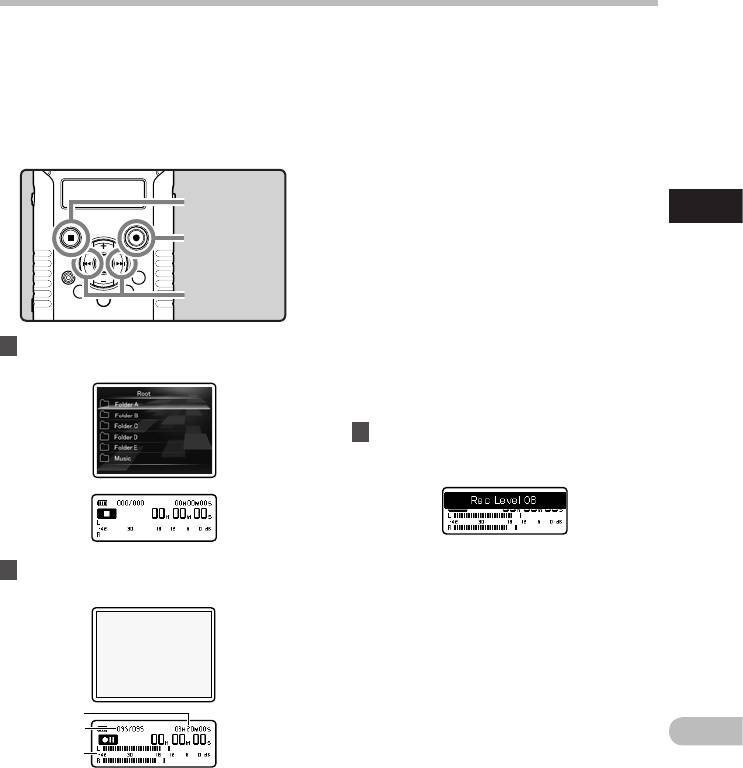
2
RU
35
Запись
A
a
b
c
Запись A
Перед началом записи выберите папку из
• Индикатор записи/съемки будет мигать,
папок для звуковых записей с [Folder A] по
а на вспомогательном ЖКД отобразится
[Folder E]. Эти папки могут использоваться для
[≠].
разделения записей по их характеру; например,
•
Основной ЖКД выключится.
Папка [Folder A] может быть использована для
a Д
оступное время записи
хранения частной информации, в то время как
b Н
омер файла
папка [Folder B] может быть использована для
c И
ндикатор уровня (изменяется
помещения в нее деловой информации.
соответствии с уровнем записи и
установками функции записи)
•
Уровень синхронизации по голосу можно
устанавливать, если режим записи с
Кнопка STOP (4)
синхронизацией по голосу включен.
(☞
стр.76).
Кнопка REC (s)
• [Rec Mode] нельзя изменить в режиме
ожидания записи или в процессе записи.
Выбирайте настройки, когда диктофон
находится в состоянии паузы (☞
стр.65).
Кнопка 9 0
• Этот диктофон способен записывать
чистый звук с равномерной громкостью
даже в таких условиях, когда громкость
источника звука значительно меняется.
1 Выберите папку для записи
Однако при ручной настройке уровня
(☞ стр.32).
записи можно добиться даже более
высокого качества записываемого звука
(☞
стр.65).
3 Нажмите кнопку 9 или 0,
чтобы отрегулировать уровень
записи.
• Его можно задать в диапазоне от [01]
2 Нажмите кнопку REC (s) и
до [12]. Чем больше число, тем выше
подготовьтесь к записи.
уровень записи и тем дальше положение
индикатора уровня.
•
Если записываемый звук слишком
громкий, возможно появление шума даже
при установке [Rec Level] в [Auto] или
[Limiter ON] (☞
стр.65). Также в некоторых
случаях индикатор PEAK/LED, который
сообщает о громком записываемом
звуке, может не отобразить превышение
уровня. Для обеспечения успешной
записи рекомендуется проверить запись
и уровень звука перед использованием.
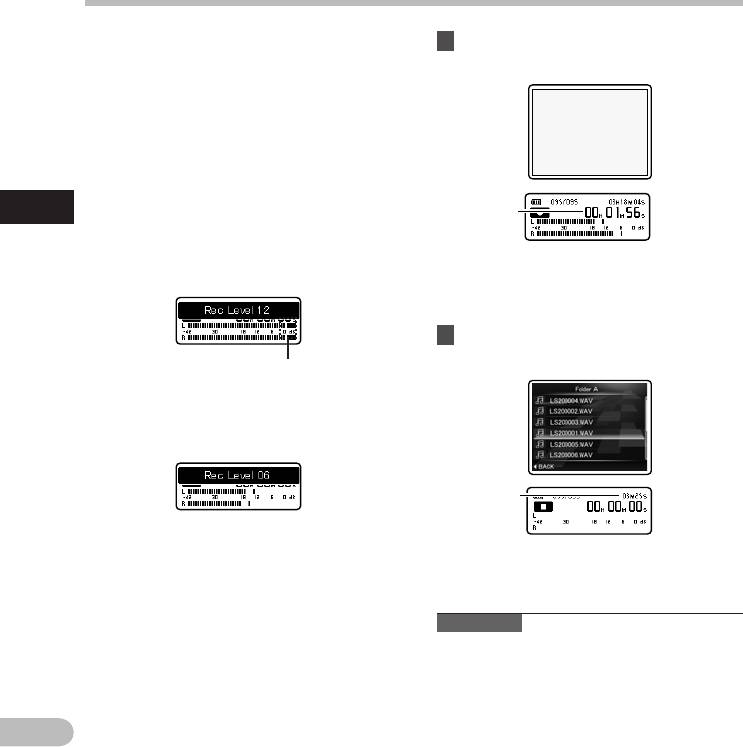
2
RU
36
e
Запись A
4 Нажмите кнопку REC (s) и
подготовьтесь к записи.
•
Индикатор записи/съемки будет расти, а на
вспомогательном ЖКД отобразится [K].
d Истекшее время записи
5 Для остановки записи нажмите
кнопку S
TOP (4).
•
На вспомогательном ЖКД отобразится [L].
e Продолжительность файла
Примечания
•
Чтобы не пропустить начало записи,
убедитесь в том, что она активирована либо
по индикатору записи/съемки, либо по
индикатору режима на вспомогательном ЖКД.
• Если оставшееся время записи не превышает
60 секунд, индикаторный сигнал PEAK/LED
начинает мигать желтым. Если время записи
уменьшается до 30 или 10 сек, индикаторный
сигнал начнет мигать быстрее.
d
• Когда для [Rec Level] выбрана
установка [Auto], уровень записи будет
регулироваться автоматически. При
использовании функции регулировки
уровня записи и функции ограничителя
задайте для [Rec Level] установку
[Manual] (☞ стр.65).
Как получить при записи такой звук,
как вам хочется:
• Если звук громкий, отметка индикатора
уровня достигает правого конца шкалы
Запись
и загорается индикаторный сигнал
PEAK/LED. Если это происходит, звук
записывается с искажением, поскольку
A
уровень записи слишком высок.
Когда индикатор уровня зашкаливает
(записанный звук искажен).
•
При записи громкого звука отрегулируйте
уровень записи так, чтобы показания
индикатора уровня не превышали [6dB].
Пример условий, когда был снижен
уровень записи и отрегулирован
избыточный по величине входной
сигнал.
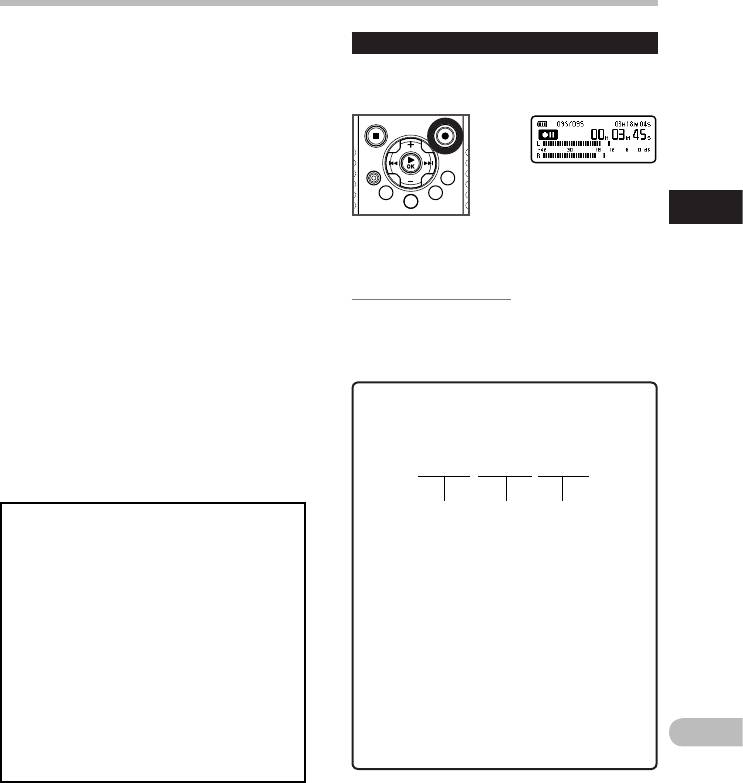
2
RU
37
Запись
A
Для файлов, записанных данным
диктофоном, файловые имена
генерируются автоматически.
Сведения о записях, превышающих 2
Гб, в линейном формате РСМ:
1 ID-код пользователя::
Запись будет продолжаться даже в том случае,
И
дентификационное имя
если размер отдельного файла превышает 2
пользователя, заданное в цифровом
ГБ при записи в формате линейной PCM.
диктофоне.
•
При записи для каждых 2 ГБ создается
2 Н
омер файла:
отдельный файл. При воспроизведении эти
Номер файла назначается последовательно.
файлы воспринимаются как отдельные файлы.
•
Если при записи превышается предел в 2 ГБ,
3 Расширение:
а количество файлов в папке превышает 999
Далее приведены расширения имен
файлов, 1000-й файл и все последующие не
файлов для разных форматов записи,
будут распознаваться диктофоном. Чтобы
которые используются при записи на
проверить количество файлов, подключите
данном устройстве.
диктофон к компьютеру.
•
Формат Линейная PCM: .WAV
•
Максимальная продолжительность
• Формат MP3: .MP3
непрерывной записи составляет 24 часа.
LS20 0001 .WAV
1 2 3
Запись A
• При появлении сообщения [Folder Full]
Пауза
устройство не будет производить запись. Для
продолжения записи удалите все ненужные
Когда диктофон находится в режиме
файлы (☞
стр.58).
записи, нажмите кнопку REC
(s).
• При отсутствии свободного места
отобразится [Memory Full]. Прежде чем
записывать что-то новое, смените носитель
записи или удалите ненужные файлы
(☞
стр.58).
• Если кнопка REC
(s) нажата во время
функции, не являющейся функцией записи,
на экране отображается сообщение [Cannot
record in this folder]. Выберите одну из папок
от [Folder A] до [Folder E] и начните запись
• На вспомогательном ЖКД отобразится [≠].
заново.
• Через 60 минута в режиме [Rec Pause]
•
В зависимости от режима записи звука и
диктофон переходит в спящий режим.
состояния носителя для записи возможна
Возобновление записи:
ситуация, при которой запись данных на
носитель будет невозможной, и в полученной
Снова нажмите кнопку REC (s).
записи возникнут пропуски. В этом случае
• Запись продолжится с момента, в который
во время или по окончании записи появится
была прервана.
сообщение [Data Write Error]. После
передачи данных на ПК отформатируйте
носитель для записи.
•
Мы рекомендует выполнять форматирование
носителя перед записью (☞
стр.86).
• Чтобы начать запись немедленно, нажмите
кнопку записи на поставляемом отдельно
пульте дистанционного управления RS30W
(☞
стр.101) один раз.
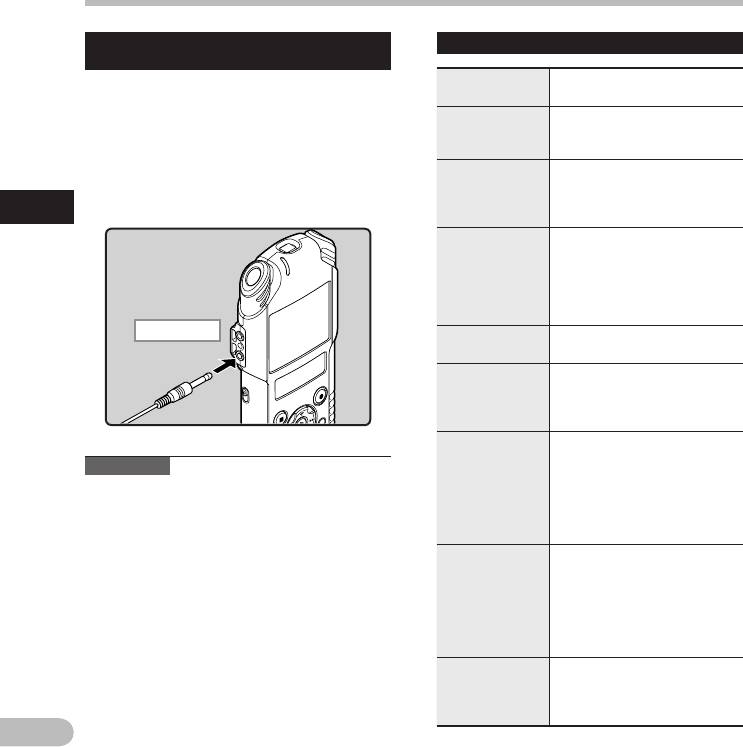
2
RU
38
Запись A
Прослушивание во время записи аудио
Установки, относящиеся к записи
(Монитор зап.)
[Mic Sense]
Устанавливает
Если перед записью Вы подключите наушники к
(☞ стр.65)
чувствительность записи.
гнезду EAR Вы сможете слышать записываемый
звук. Громкость звука можно отрегулировать
Устанавливает скорость
[Rec Mode]
при помощи кнопок + или −.
записи для каждого формата
(☞ стр.65)
Подсоедините наушники к гнезду EAR
записи.
на диктофоне.
Вы можете выбирать, как
• После начала записи Вы через наушники
[Rec Level]
автоматическую, так и
сможете слышать записываемый звук.
(☞ стр.65)
ручную регулировку уровня
записи.
Запись
Эта функция уменьшает
помехи от работы
A
[Low Cut Filter]
систем воздушного
(☞ стр.66)
кондиционирования,
проекторов и другие
подобные помехи.
К гнезду EAR
[Self Timer]
Устанавливает функцию
(☞ стр.66)
автоспуска.
Можно включить или
[Rec Monitor]
отключить вывод сигнала
(☞ стр.67)
звукового монитора через
разъем EAR.
Можно включить или
отключить функцию
Примечания
питания через разъем
[Plug-inPower]
• У
ровень записи не может быть
в соответствии с типом
(☞ стр.67)
отрегулирован с использованием кнопки
внешнего микрофона,
громкости.
подсоединенного к гнезду
•
Чтобы избежать болезненного раздражения
MIC.
ушной раковины, вставляйте наушники
Выбор подключения либо
только после снижения уровня громкости.
внешнего устройства
•
Не подносите наушники к микрофону,
к разъему MIC для
поскольку это может вызвать дребезжащие
[Input Jack]
использования в качестве
помехи.
(☞ стр.67)
разъема LINE IN, либо
•
При подключении внешнего динамика во
подключения внешнего
время записи имеется риск возникновения
микрофона для записи.
акустической обратной связи. Для
мониторинга записи рекомендуется
Устанавливает начальный
использовать наушники или при выполнении
[V-Sync. Rec]
уровень для записи,
записи задать для параметра [Rec Monitor]
(☞ стр.76)
синхронизированной с
значение [Off] (☞ стр.67).
громкостью голоса.
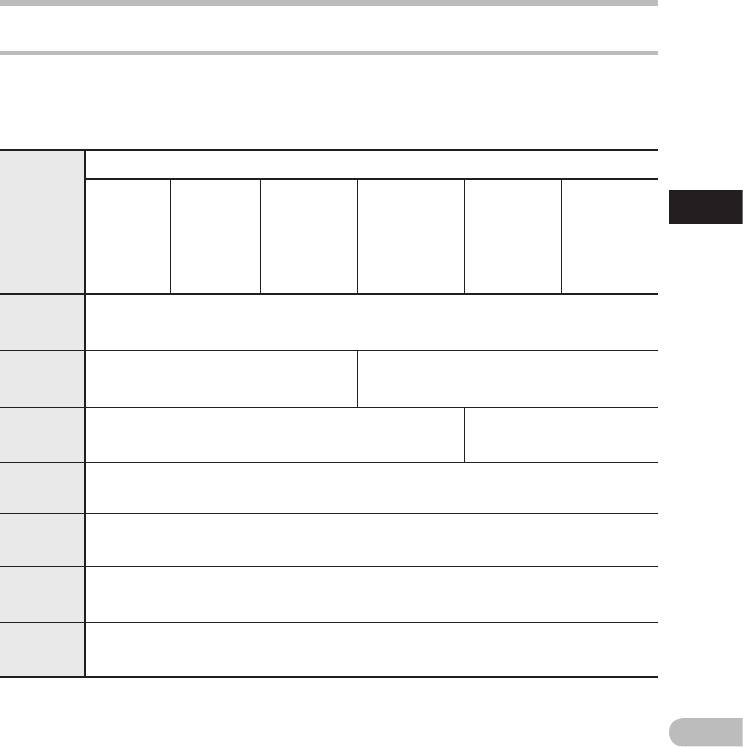
2
RU
39
Запись A
Рекомендуемые настройки для условий записи
Диктофон исходно установлен в режим [PCM 44.1kHz] Таким образом, вы можете вести
высококачественную запись сразу после приобретения устройства. Можно выбирать различные
функции настройки записи в соответствии с условиями использования. Настройка функций в
соответствии с реальными условиями записи.
Рекомендуемые настройки
Звуки природы
Широкий
Конференции
на открытом
Конференции
Условия
Запись
диапазон
Оптимальные
с большим
воздухе,
с небольшим
записи
музыки
частот в
характеристики
количеством
Запись
например,
количеством
внутри
практической
в шумном зале
людей в
пение птиц,
людей в
помещения
в студийной
и т.п.
шумных
звуки железной
помещении
практике
местах
A
дороги и т.д.
Recording
Когда для [Rec Level] выбрана установка [Manual], вы сможете отрегулировать уровень
level*
записи. Отрегулируйте, сверяясь с индикатором уровня.
(
☞
стр.65)
[Mic Sense]
[Low] [High]
(
☞
стр.65)
[Low Cut
Filter]
[Off] или [100Hz] [300Hz]
(
☞
стр.66)
[Rec Mode]
Уровень записи можно отрегулировать в соответствии с громкостью звука источника.
(
☞
стр.65)
Вы можете выбирать, как автоматическую, так и ручную регулировку уровня записи.
[Rec Level]*
Когда для [Rec Level] выбрана установка [Manual], вы сможете отрегулировать функцию
(
☞
стр.65)
ограничителя.
[Rec
Monitor]
Можно включить или отключить вывод сигнала звукового монитора через разъем EAR.
(
☞
стр.67)
[Plug-
Можно включить или отключить функцию питания через разъем в соответствии с типом
inPower]
внешнего микрофона, подсоединенного к гнезду MIC.
(
☞
стр.67)
*
К
огда для [Rec Level] выбрана установка [Auto], уровень записи будет регулироваться автоматически.
В этом случае функция регулировки уровня записи и функция ограничителя не будут работать (☞
стр.65).
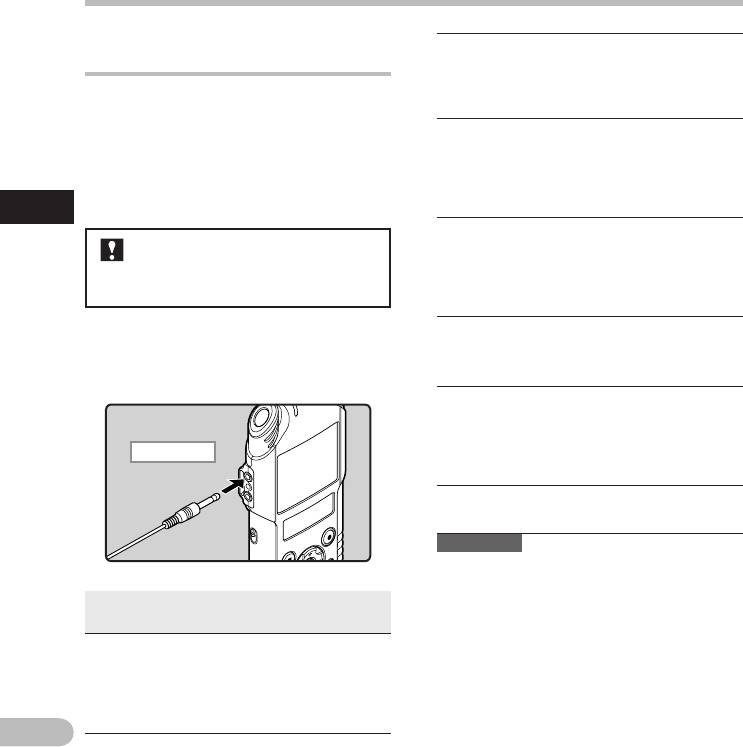
2
RU
40
Запись A
Запись с внешнего микрофона или
Компактный остронаправленный
микрофон (однонаправленный): ME31
других устройств
Н
аправленный микрофон может быть
Могут быть подсоединены внешний микрофон
использован в различных целях, например
или другие устройства, с помощью которых
для записи пения птиц.
может быть записан звук. Выполните
Компактный вариомикрофон
подсоединение к устройству, которое будет
(однонаправленный): МЕ32
использоваться, следующим образом.
М
икрофон интегрирован с треногой, что
•
Не подсоединяйте и не отсоединяйте никакие
делает его пригодным для размещения на
устройства к гнезду диктофона во время
столе и записи конференций или лекции с
записи.
расстояния.
Запись
Высокочувствительный монофонический
Перед подключением внешнего
микрофон с подавлением шумов
микрофона к разъему MIC, установите
(направленный): ME52W
A
параметр [Input Jack] на [Microphone]
Э
тот микрофон используется для записи
(☞
стр.67).
звуков на расстоянии с понижением
влияния окружающих шумов.
Микрофон в виде булавки для галстука
Запись с помощью внешнего микрофона:
(всенаправленный): ME15
Подсоедините внешний микрофон к
М
аленький скрытый микрофон с зажимом
для галстука.
гнезду MIC.
Устройство приема входящих телефонных
звонков: TP7
М
икрофон типа головного телефона
вставляется в ухо при разговоре. Голос или
К гнезду MIC
разговор по телефону может быть хорошо
записан.
Примечания
• К
огда к гнезду MIC диктофона подключен
внешний микрофон, встроенный микрофон
отключается.
Совместимые внешние
•
Можно также использовать микрофоны с
микрофоны (опционные) (☞ стр.101)
питанием от разъема. Когда для функции
питания через разъем выбрано значение
2-канальный микрофон
[On], то на подключенный микрофон будет
(всенаправленный): ME30W
подаваться напряжение от устройства (☞
Э
ти чрезвычайно чувствительные
стр.67).
всенаправленные микрофоны могут
•
Выберите для функции питания через разъем
питаться от разъема и хорошо подходят для
состояние [Off], когда подключен внешний
записи музыкального исполнения.
микрофон, не потребляющий питания от
разъема, иначе во время записи может
возникнуть риск генерации шума (☞
стр.67).
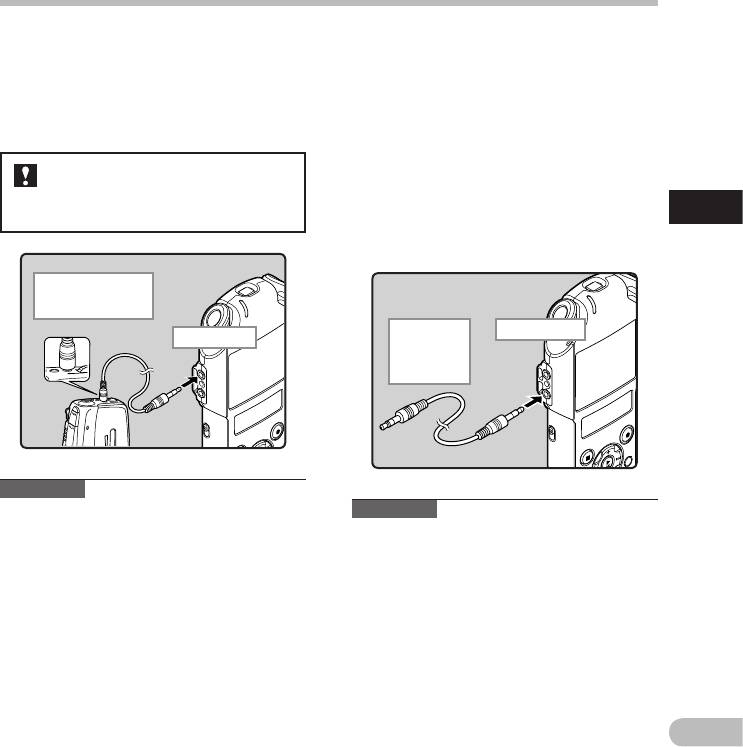
2
RU
41
Запись A
Запись звука других устройств данным
Запись звука данного диктофона другими
диктофоном:
устройствами:
Звук можно записать с другого устройства,
• Звук на этот рекордер можно записать при
если соединить его аудиовыход с гнездом MIC
помощи другого устройства. Для этого
данного диктофона с помощью специального
подключите разъем EAR рекордера к входу
кабеля KA333 (опционные).
(разъем MIC) другого устройства при помощи
соединительного шнура КА334 (поставляется
отдельно) для копирования.
Перед подключением внешнего
•
При подключении к другому устройству
микрофона к разъему MIC, установите
без использования разъема LINE IN, а с
параметр [Input Jack] на [Line]
использованием только разъема MIC IN,
(☞
стр.67).
пользуйтесь соединительным шнуром
Запись
КА333 (поставляется отдельно), снабженным
резистивным аттенютаром для копирования.
A
К гнезду
аудиовыхода
другого устройства
К гнезду
К гнезду EAR
К гнезду MIC
аудиовхода
другого
устройства
Примечание
• Т
онкая настройка уровней входа не может
Примечание
быть выполнена на данном диктофоне (☞
стр.
• П
ри изменении настроек качества звука,
65). Когда к диктофону подключены внешние
относящихся к воспроизведению на
устройства, выполните тестовую запись и
рекордере, также будет изменяться выходной
затем отрегулируйте выходной уровень для
аудиосигнал, подаваемый с разъема EAR
внешних устройств.
(☞
стр.71).
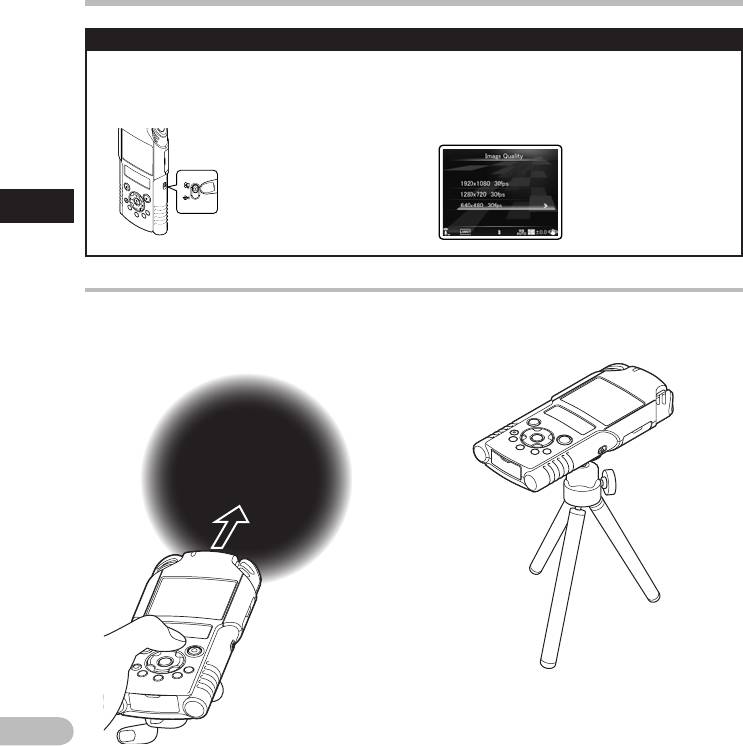
2
RU
42
Перед видеосъемкой n
Подготовка
Изменение режимов:
Установите переключатель режимов
рекордера в положение n (☞
стр.33).
Установка объектива на объект
Направьте объектив на объект, который необходимо снять. Проверить снимаемое изображение можно
на основном ЖКД. Во время съемки можно записать высококачественный звук, используя встроенный
стерео микрофон.
При монтаже:
Точная настройка угла микрофона и зоны
восприятия может быть выполнена, когда
устройство установлено на имеющемся в продаже
штативе, который используется для фотокамер.
Subject
Выберите качество изображения:
Настройте видеоразрешение и формат
записи в соответствии с типом и
продолжительностью снимаемого (☞
стр.68).
Перед видеосъемкой
n
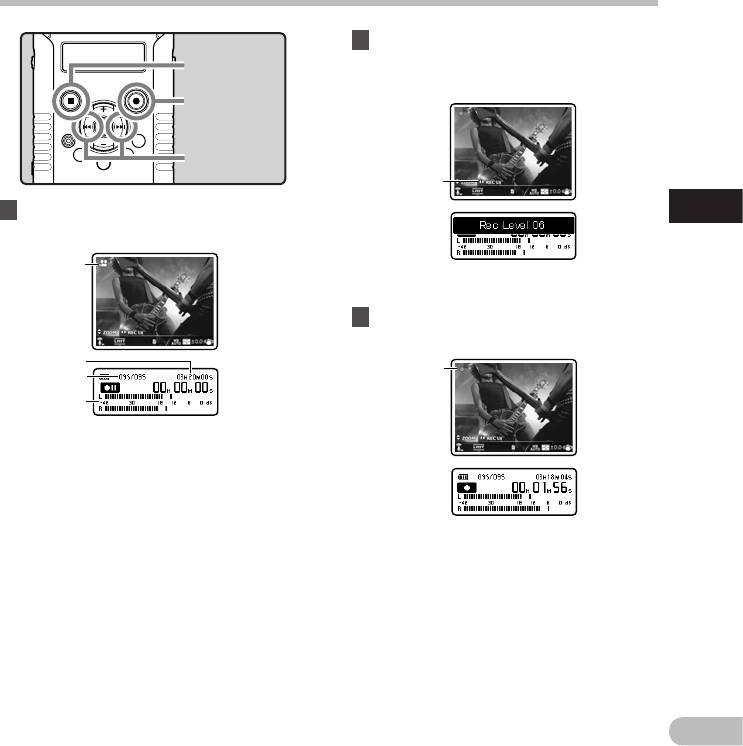
2
RU
43
b
c
d
a
f
e
Видеосъемка n
2 Нажмите кнопку 9 или 0,
чтобы отрегулировать уровень
Кнопка STOP (4)
записи звука (☞ стр.35).
Кнопка REC (s)
Кнопка 9 0
1 Нажмите кнопку REC (s), чтобы
подготовиться к съемке.
Видеосъемка
e Индикатор уровня записи
n
3 Нажмите кнопку REC (s), чтобы
начать съемку.
• Индикатор записи/съемки будет мигать,
а на вспомогательном ЖКД отобразится
[≠].
•
В режиме ожидания съемки или во
время съемки изменить настройку
[Image Quality] нельзя. Выполняйте эту
настройку при остановленном рекордере
• Индикатор записи/съемки будет расти,
(☞
стр.68).
а на вспомогательном ЖКД отобразится
a Р
ежим съемки (Состояние
[K].
приостановленной съемки)
•
Вместе с видеозаписью производится
b О
ставшееся время съемки
запись звука.
c Н
омер файла
f Р
ежим съемк (Состояние съемки)
d И
ндикатор уровня (изменяется в
соответствии с уровнем записи и
установками функции записи)
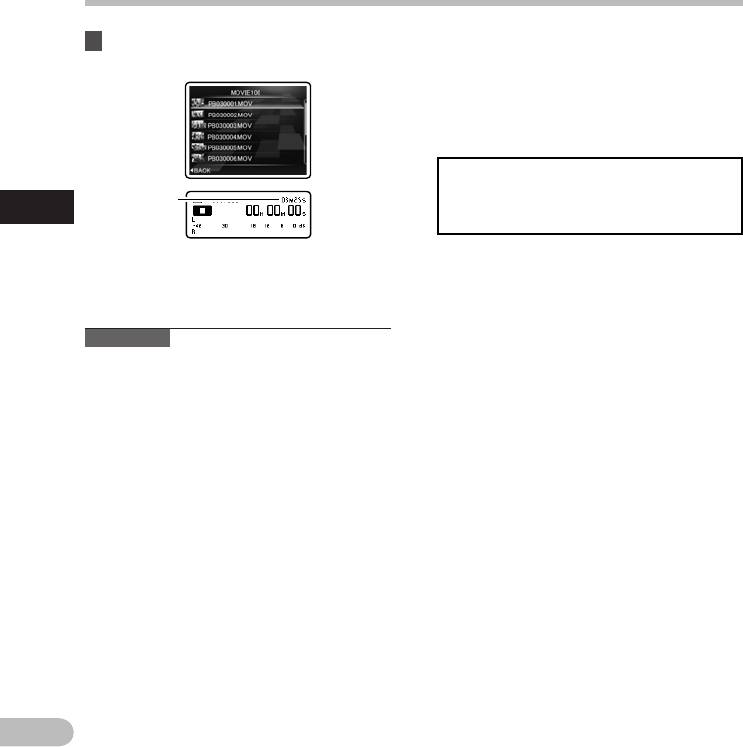
2
RU
44
g
Видеосъемка n
4 Нажмите кнопку STOP (4), чтобы
• Рекомендуем форматировать носитель
прекратить съемку.
для записи в рекордере перед съемкой
(☞
стр.86).
• Чтобы начать запись немедленно, нажмите
кнопку записи на поставляемом отдельно
пульте дистанционного управления RS30W
(☞
стр.101) один раз.
Съемка с превышением 4 Гб:
Если размер одного файла превышает 4 Гб,
съемка будет остановлена.
Видеосъемка
• На вспомогательном ЖКД отобразится
[L].
g П
родолжительность файла
n
Примечания
• Ч
тобы не пропустить начало записи,
убедитесь в том, что съемка активирована
либо по индикатору записи/съемки, либо
по индикатору режима на вспомогательном
ЖКД.
•
Если оставшееся время записи не превышает
60 с ек унд, индикаторный сигнал PEAK/LED
начинает мигать желтым. Если время записи
уменьшается до 30 или 10 сек, индикаторный
сигнал начнет мигать быстрее.
•
При появлении сообщения [Folder Full]
устройство не будет производить запись. Для
продолжения записи удалите все ненужные
файлы (☞
стр.58).
• При отсутствии свободного места
отобразится [Memory Full]. Прежде чем
записывать что-то новое, смените носитель
записи или удалите ненужные файлы
(☞
стр.58).
• В зависимости от качества изображения и
состояния носителя для записи во время
съемки данные могут не передаваться
своевременно носитель, что может привести
к пропуску звука. В таком случае во время
съемки или по ее окончанию отобразится
сообщение [Data Write Error]. После
переноса данных на ПК отформатируйте
носитель для записи.
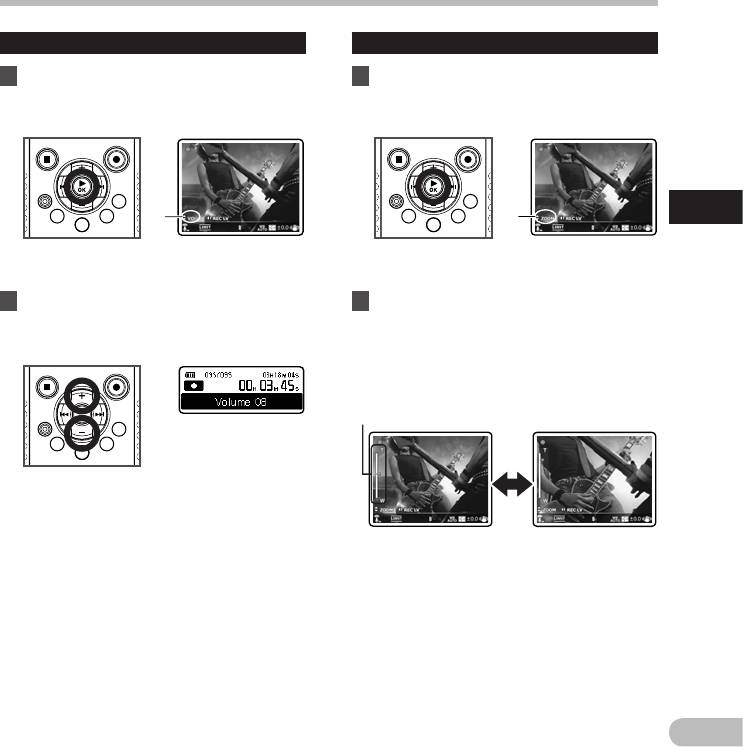
2
RU
45
a
a
Видеосъемка n
Регулировка громкости
Использование оптической трансфокации
1 Во время съемки нажмите кнопку
1 Во время съемки нажмите кнопку
`OK, чтобы изменить функцию
`OK, чтобы изменить функцию
кнопок + и −.
кнопок + и −.
Видеосъемка
a Индикатор контроля громкости
a Индикатор трансфокации
2 Нажатием кнопки + или − выберите.
2 Нажмите кнопку + или − во время
n
• Ее можно задать в диапазоне от [00] до
съемки, чтобы отрегулировать
[30].
съемочное расстояние.
[+]: Переключение на экран телеобъектива.
[−]: Переключение на экран широкоугольного
объектива.
Полоса трансфокации
•
При начале использования
трансфокатора на основном ЖКД
отображается линейка трансфокатора.
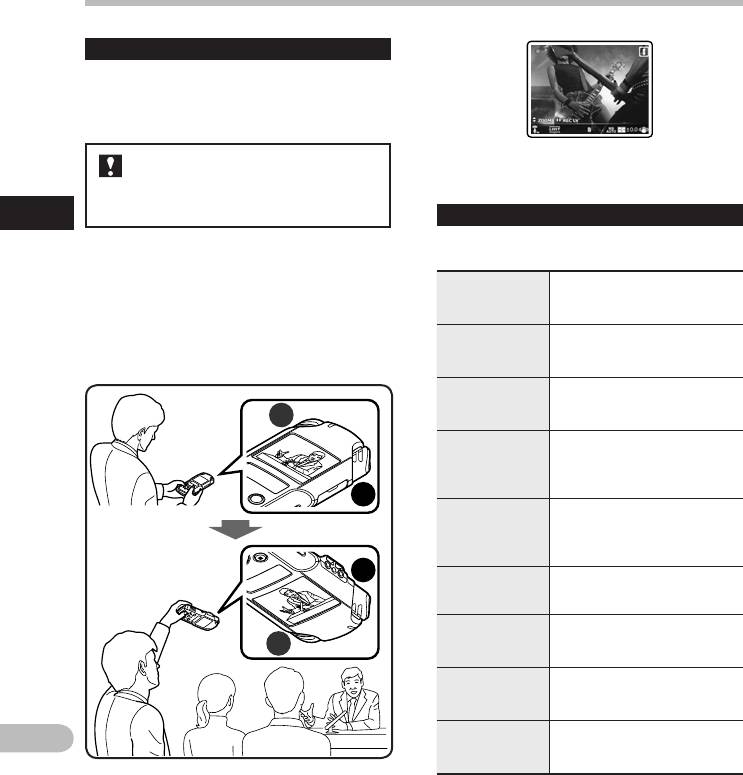
2
RU
46
L
R
R
L
Видеосъемка n
Съемка перевернутым рекордером
Эта функция полезна при съемке в том случае,
если вокруг вас находится много людей, или
если во время съемки трудно поместить объект
в видоискатель.
Во время записи перевернутым рекордером на
Установите параметр [Reverse
основном ЖКД отображается
o
.
Angle Recording] на [On] перед
выполнением съемки перевернутым
рекордером (☞
стр.68).
Настройки, относящиеся к съемке
Видеосъемка
Выберите необходимые настройки в соответствии
Съемка с использованием функции записи под обратным
с условиями и целью съемки (☞
стр.68 ~ стр.70).
углом:
При записи перевернутым рекордером, как
Настройте разрешение
[Image Quality]
показано на рисунке, левый и правый каналы
и качество звука для
(☞ стр.68)
встроенного стерео микрофона автоматически
видеосъемки.
n
меняются местами, поэтому съемку можно
[Main LCD
Выберите, включить или
выполнять точно так же, как и при нормальных
Display]
выключить основной ЖКД
условиях.
(☞ стр.68)
во время съемки.
[Reverse Angle
Установите режим съемки
Recording]
перевернутым рекордером.
(☞ стр.68)
Используйте специальные
[Magic Movie]
эффекты для съемки
(☞ стр.69)
насыщенных и
выразительных видеоклипов.
Минимизируйте размытие,
Обычная съемка
[Image
вызываемое дрожанием
Stabilizer]
рекордера или перемещением
(☞ стр.69)
Запись
объекта во время съемки.
перевернутым
рекордером
[Metering]
Выберите диапазон для
(☞ стр.69)
замера яркости.
Настройте баланс белого
[White Balance]
цвета в соответствии со
(☞ стр.69)
снимаемой сценой.
[Exposure
Настройте соответствующую
Comp.]
выдержку.
(☞ стр.70)
[High ISO
Настройте чувствительность
Mode]
съемки.
(☞ стр.70)
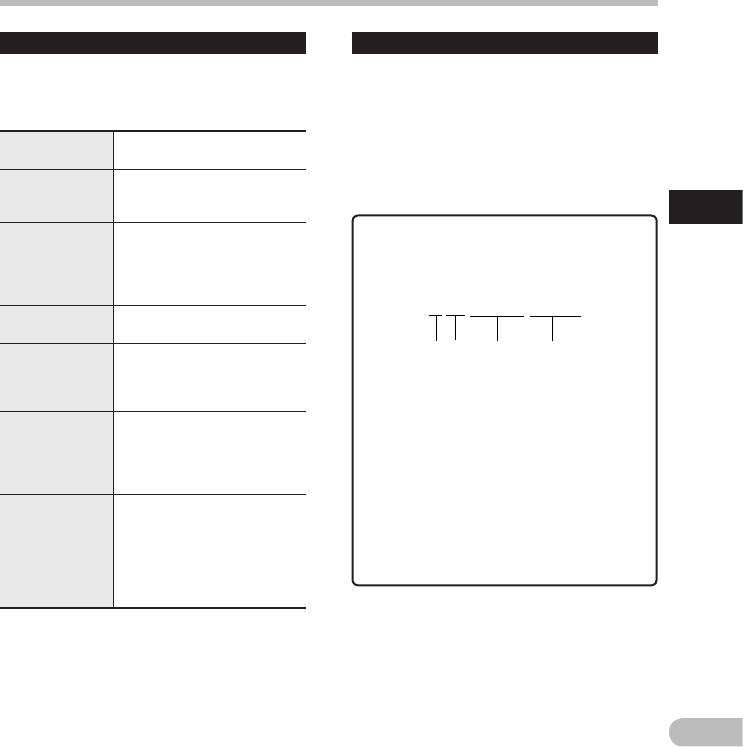
2
RU
47
Настройки звука, записываемого во время съемки
Запись с помощью внешнего микрофона
Выполните настройки звука, записываемого во
Для записи звука можно подключить внешний
время съемки (☞
стр.65 ~ стр.67).
микрофон. Во время съемки не подключайте
Эти настройки удобно использовать вместе с
и не отключайте какие-либо устройства к/от
настройками [Recording Settings].
разъему(-а) рекордера. Подробные сведения о
подключении внешнего микрофона и внешних
[Mic Sense]
Устанавливает
микрофонов, которые можно использовать с
(☞ стр.65)
чувствительность записи.
рекордером, см. на ☞
стр.40.
Вы можете выбирать, как
[Rec Level]
автоматическую, так и ручную
(☞ стр.65)
регулировку уровня записи.
Эта функция уменьшает помехи
Для файлов, снимаемых рекордером,
от работы систем воздушного
имена файлов будут создаваться
[Low Cut Filter]
кондиционирования,
автоматически.
(☞ стр.66)
проекторов и другие подобные
помехи.
[Self Timer]
Устанавливает функцию
(☞ стр.66)
автоспуска.
Можно включить или
[Rec Monitor]
отключить вывод сигнала
(☞ стр.67)
звукового монитора через
1 Месяц:
разъем EAR.
о
т 1 до C
(A=октябрь, B=ноябрь, C=декабрь).
Можно включить или
2 Ч
исло:
отключить функцию питания
[Plug-inPower]
от 01 до 31.
через разъем в соответствии
(☞ стр.67)
3 Н
омер файла:
с типом внешнего микрофона,
подсоединенного к гнезду MIC.
Номер файла назначается
последовательно.
Выбор подключения либо
4 Расширение:
внешнего устройства
Р
асширения имен видеофайлов,
к разъему MIC для
[Input Jack]
снятых рекордером.
использования в качестве
(☞ стр.67)
•
Формат MOV: .MOV
разъема LINE IN, либо
подключения внешнего
микрофона для записи.
PB03 0001 .MOV
1 3 42
Видеосъемка n
Видеосъемка
n






